Samsung PS-42C96HD, PS50C96HD, PS-50Q97HD, PS42Q97HD, PS-50Q96HD User Manual [es]
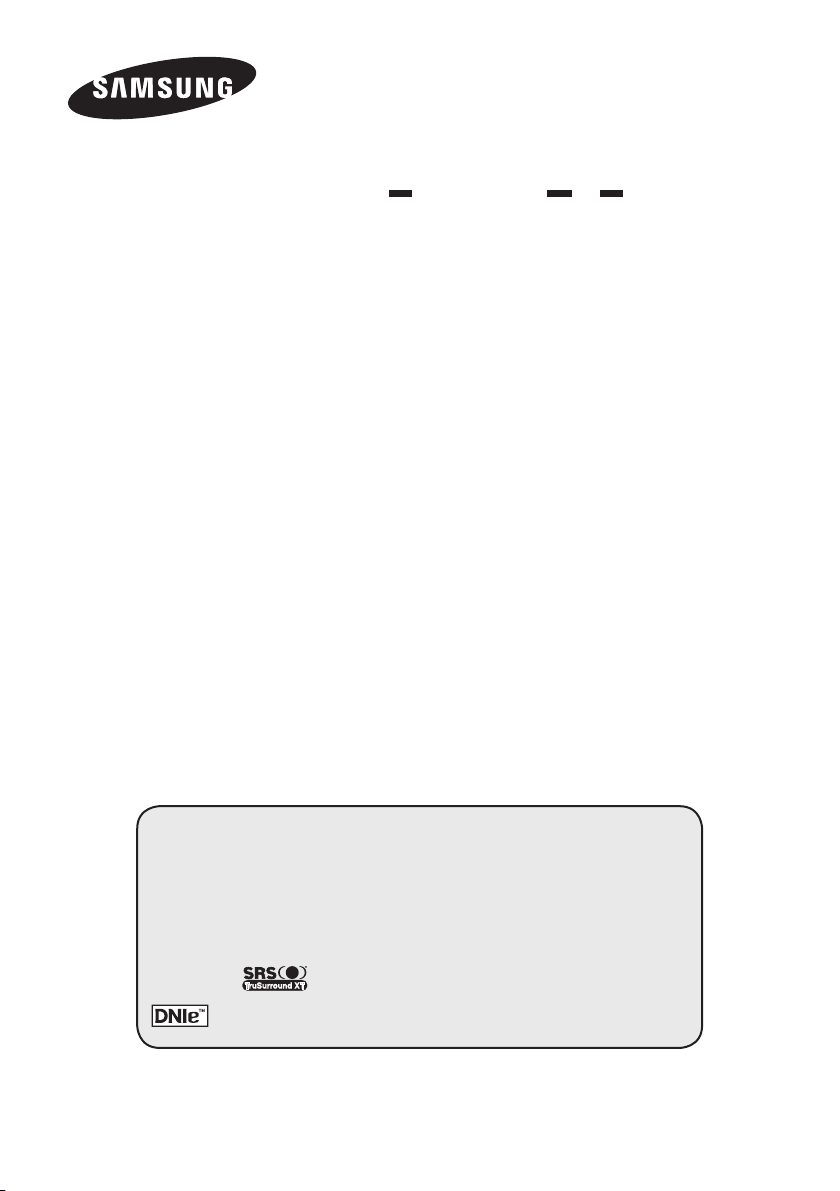
TELEVISOR PDP
(PANTALLA DE PLASMA)
Manual del usuario
Antes de poner en marcha el aparato,
lea este manual detenidamente
y consérvelo para posteriores consultas.
MENÚS EN PANTALLA
Imagen sobre imagen (PIP)
Ahorro de energía
TELETEXTO (Opcional)
SRS TruSurround XT
Motor digital de imágenes naturales
Registre el producto en www.samsung.com/global/register
Apunte aquí los números de serie y modelo para consultas futuras.
▪ Modelo _______________ ▪ Nº. de serie _______________
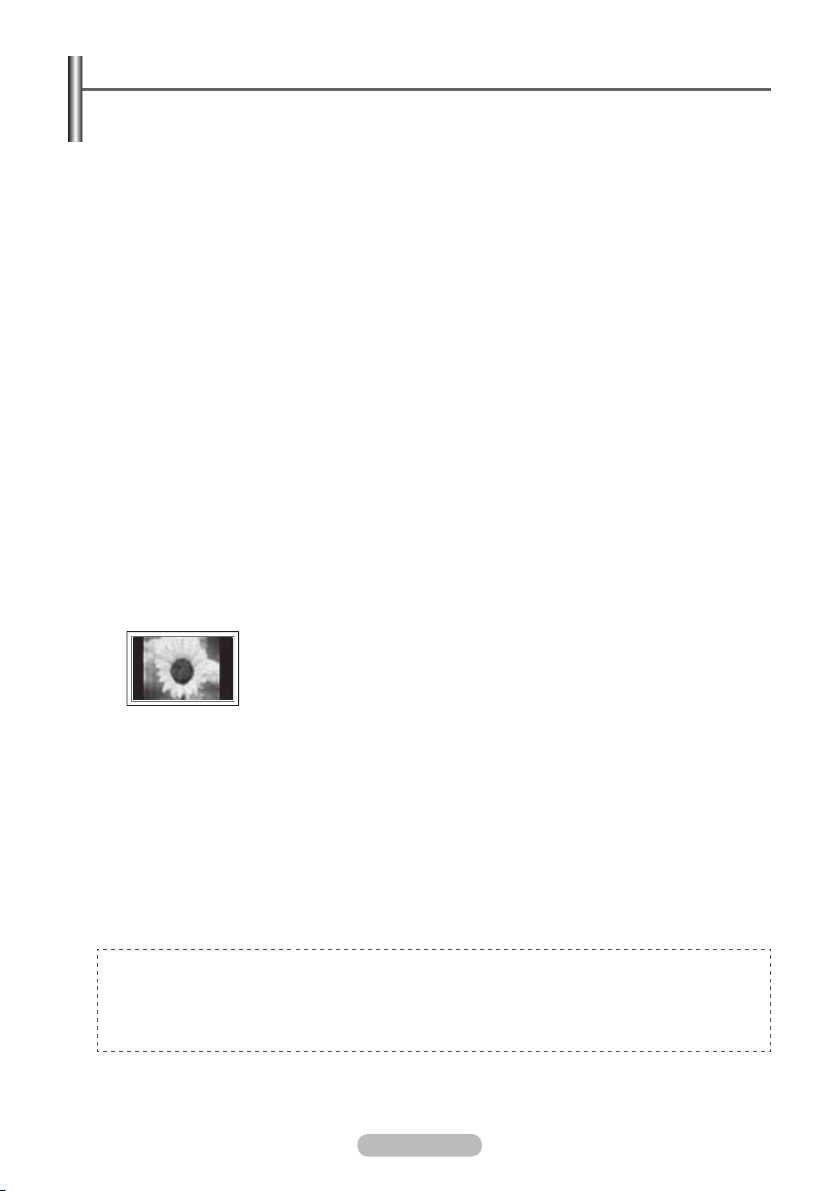
Instrucciones para el usuario
Retención de imágenes en la pantalla
No visualice una imagen fija (como las de un videojuego o cuando el PDP está conectado a un PC)
en el panel del monitor de plasma durante más de 2 horas porque podría causar la retención de
imagen en pantalla. Este fenómeno de retención de imágenes también se denomina “quemadura de
pantalla”. Para evitar que se produzca esa persistencia de la imagen, reduzca el nivel de luminosidad
y de contraste de la pantalla cuando muestre imágenes fijas.
Altura
La PDP puede funcionar normalmente hasta altitudes de 2.000 metros. No la instale ni utilice en
lugares que se encuentren a más de 2.000 metros de altitud porque el funcionamiento podría ser
irregular.
Calor en la parte superior del TV PDP
La parte superior del aparato puede calentarse tras un uso prolongado ya que el calor se disipa
desde el panel a través de los orificios de ventilación de la parte superior del aparato. Esto es normal
y no indica ningún defecto ni fallo de funcionamiento del aparato. No obstante, debe evitarse que los
niños toquen la parte superior del aparato.
El aparato emite una especie de ‘crujido’.
El ruido similar a un ‘crujido’ puede producirse cuando el aparato se contrae o se expande debido
a un cambio ambiental de temperatura o humedad. Este hecho es normal y no se trata de ningún
defecto en la unidad.
Defecto de celda
La PDP utiliza un panel compuesto de 1.230.000 (nivel SD) a 3.150.000 (nivel HD) píxeles que
requieren una sofisticada tecnología para su producción. No obstante, puede que existan unos
cuantos píxeles brillantes u oscuros en la pantalla. Estos píxeles no influirán en el rendimiento del
aparato.
Evite que el TV funcione a temperaturas por debajo de 5°C (41°F)
La imagen fija visualizada durante demasiado tiempo puede causar daños permanentes en el
panel de la PDP.
Restos de imágenes en pantalla.
Ver imágenes fijas de videojuegos y PC durante más tiempo del indicado puede producir restos
de imágenes parciales. Para evitar este efecto, reduzca el ‘brillo’ y el ‘contraste’ cuando vea
imágenes fijas.
Garantía
- La garantía no cubre los daños causados por la retención de imagen.
- La garantía no cubre el desgaste de la pantalla.
Instalación
Póngase en contacto con un centro de servicio técnico autorizado cuando instale el equipo en un
lugar expuesto a gran cantidad de polvo, temperaturas extremas, alto nivel de humedad y productos
químicos, y en lugares donde se vaya a utilizar continuamente, como aeropuertos, estaciones, etc.
Ver el TV PDP en formato 4:3 durante un tiempo prolongado puede dejar
rastros de bordes en la izquierda, derecha o centro de la pantalla causados
por la diferencia de emisión de luz en la pantalla. Reproducir un DVD o una
videoconsola puede causar un efecto similar en la pantalla. La garantía no
cubre estos daños.
Cualquier función relacionada con la televisión digital (DVB) sólo estará activa en los países o las
regiones donde se emitan señales terrestres digitales DVB-T (MPEG2). Deberá consultar a su
distribuidor local si puede recibir señales DVB-T. Aunque este televisor cumple las especificaciones
DVB-T no se garantiza la compatibilidad con las futuras emisiones terrestres digitales DVB-T. Algunas
de estas funciones pueden no estar disponibles en algunos países.
Español - 2
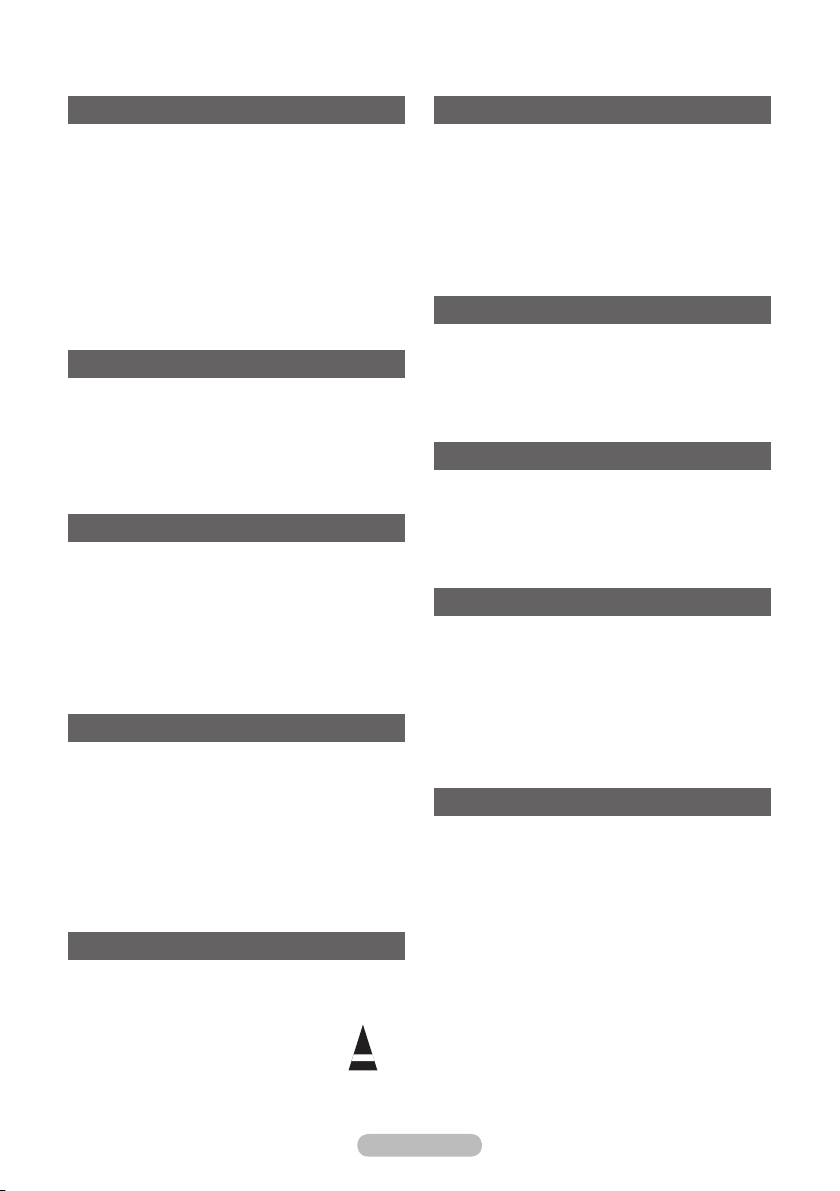
Español - 3
Índice
Información general
Instrucciones para el usuario .......................... 2
Comprobación de los componentes ............... 4
Uso del soporte ............................................... 4
Panel de control .............................................. 5
Panel de conexiones .......................................6
Vista del mando a distancia
(PS42Q96HD/PS42Q97HD/PS50Q96HD/
PS50Q97HD) .................................................. 8
Aspecto general del mando a distancia
(PS42C9HD/PS42C96HD/PS50C9HD/
PS50C96HD) .................................................. 9
Funcionamiento
Apagado y encendido del televisor ............... 10
Visualización de los menús ........................... 11
Función Plug & Play ...................................... 11
Visualización de las fuentes de señales
externas ........................................................ 13
Edición de los nombres de los dispositivos .. 14
Control de los canales
Memorización automática de canales ........... 14
Memorización manual de canales ................ 15
Adición y bloqueo de canales .......................16
Orden de los canales memorizados ............. 17
Asignación de nombres a los canales .......... 17
Sintonización precisa de la recepción de
canales .......................................................... 18
LNA (Low Noise Amplifier) ............................ 18
Control de la imagen
Cambio del formato de la imagen ................. 19
Personalización de la configuración de la
imagen .......................................................... 19
Configuración detallada de los valores de la
imagen .......................................................... 20
Selección del tamaño de imagen .................. 21
Selección del modo de pantalla .................... 21
Digital NR/Color activo/DNIe/Mejor cine ....... 22
Congelación de la imagen actual .................. 22
Control del sonido
Funciones de sonido ..................................... 23
Selección del modo de sonido (según modelo)
.. 24
Descripción de las funciones
Funciones de hora ........................................25
Idioma/Pantalla azul/Melodía/LED azul/
Ahorro de energía/Nivel de negro HDMI ....... 26
Uso del modo de juego ................................. 27
Ajuste de montaje en la pared (se vende por
separado) ...................................................... 28
Visualización de imagen en imagen (PIP) ....29
Protección de pantalla inactiva .....................30
Pantalla de PC
Configuración del software del PC
(basado en Windows XP) .............................31
Modo de entrada (PC) .................................. 32
Configuración del ordenador PC ................... 33
Configuración del PC para el cine en casa ... 34
Uso de la función de DTV
Previsualización del sistema de menús del
DTV ............................................................... 35
Visualización de la información de los
programas ..................................................... 36
Funcionamiento del menú DTV .................... 37
Acerca de Anynet+
¿Qué es Anynet? .......................................... 47
Conexión de dispositivos Anynet+ ................ 47
Configuración de Anynet+ ............................. 48
Búsqueda y cambio de dispositivos Anynet+
Grabación ..................................................... 49
Escucha a través de un receptor ..................50
Compruebe estos puntos antes de solicitar
servicio técnico .............................................50
(PS42Q96HD/PS42Q97HD/PS50Q96HD/PS50Q97HD)
.. 48
Apéndice
Función de teletexto (según el modelo) ........ 51
Instalación del equipo de montaje en la
pared ............................................................. 53
Configuración del mando a distancia ............ 54
Cómo montar la base del soporte (según el
modelo) ......................................................... 59
Solución de problemas ................................. 59
Especificaciones ...........................................60
Símbolos
Pulse
☛ ➢
Importante
Nota
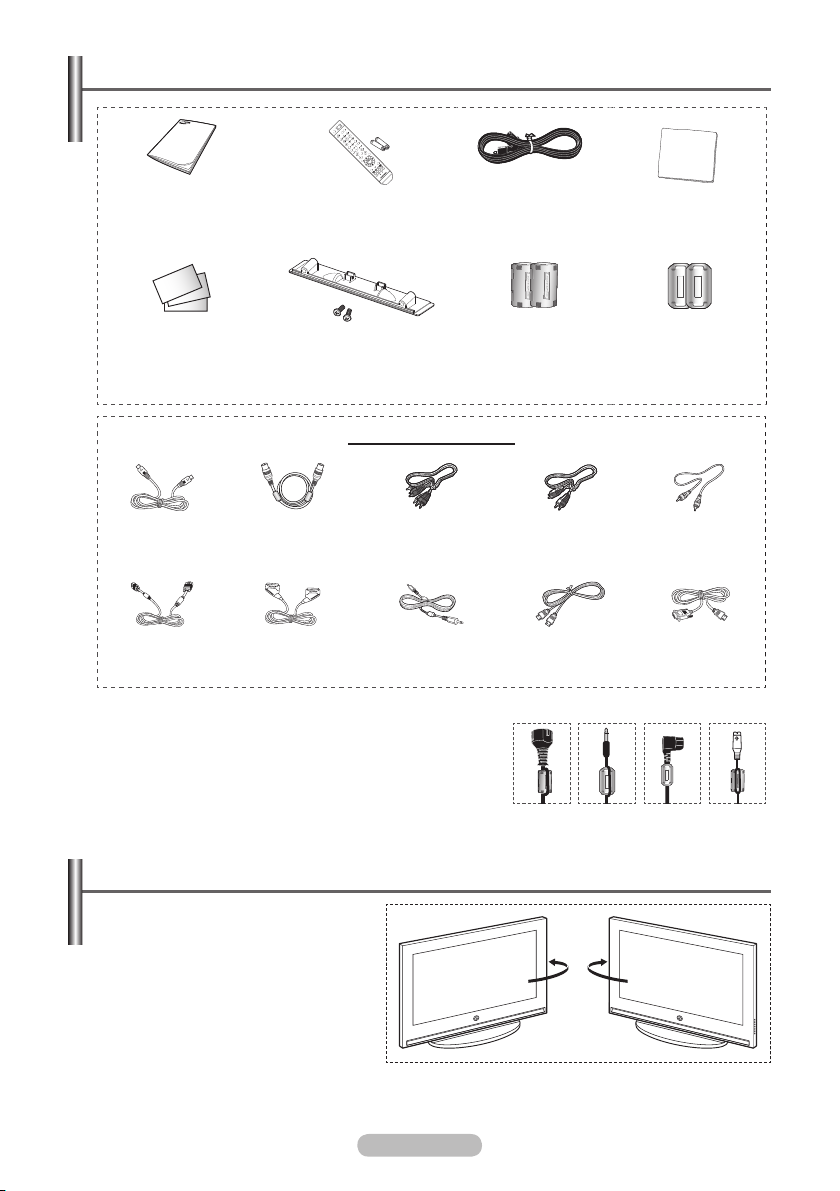
Comprobación de los componentes
Manual del usuario Mando a distancia/
Tarjeta de garantía/
Tarjeta de registro/
Manual de seguridad
Cable de S-Vídeo Cable de la antena Cables de los
Cable de PC Cable Scart
Núcleo de ferrita (cable de alimentación, cables de auriculares, cable de S-Vídeo)
➢
El núcleo de ferrita se utiliza para proteger el cable de las
interferencias. Cuando conecte un cable, abra el núcleo de
ferrita y fíjelo alrededor del cable.
(Euroconector)
Pilas AAA
Tapa-Inferior/Dos tornillos
(Consulte la página 59)
Se venden por separado
componentes
Cable de audio de PC Cable HDMI Cable HDMI/DVI
Cable de alimentación Paño de limpieza
Núcleo de ferrita para
cable de alimentación/
Cable de S-Vídeo
Cables de audio Cable de vídeo
Núcleo de ferrita para el
cable de los auriculares/
Cable de alimentación
Uso del soporte
La PDP la deben transportar dos
➢
o más personas. Nunca deje la
PDP en el suelo ya que la pantalla
puede sufrir daños. Mantenga
siempre la PDP en posición
vertical.
La PDP se puede girar 20 grados
a derecha e izquierda.
-20° ~ 20°
Español - 4
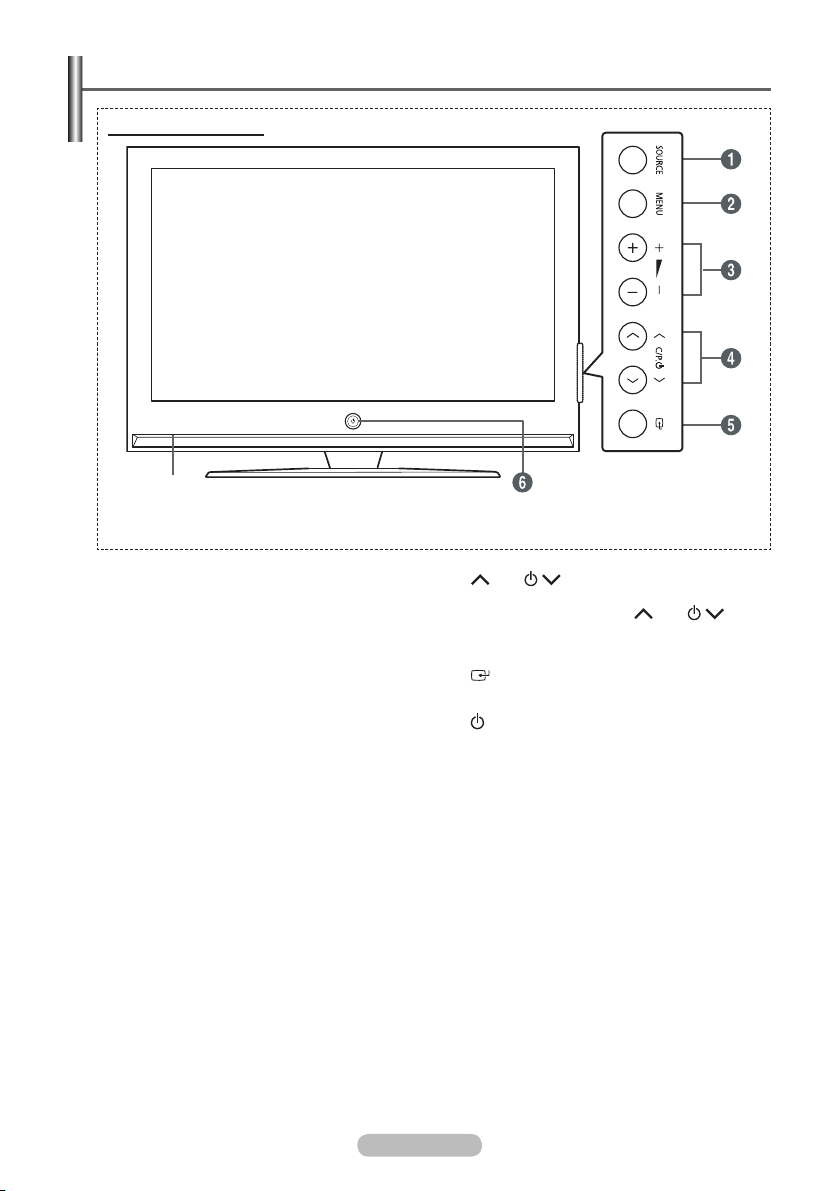
Español - 5
Panel de control
Panel frontal (o lateral)
Altavoz
El color y la forma del producto pueden variar según el modelo.
➢
1
SOURCE
Muestra un menú de todas las fuentes de
entrada disponibles (TV (TV), Ext.1 (Ext.1),
Ext.2 (Ext.2), AV (AV), S-Vídeo (S-Video),
Componente (Component), PC (PC), HDMI1
(HDMI1), HDMI2 (HDMI2), HDMI3 (HDMI3) y
DTV (DTV)).
El modo HDMI3 sólo está disponible en
➢
los modelos PS42Q96HD/PS42Q97HD/
PS50Q96HD/ PS50Q97HD.
2
MENU
Púlselo para ver el menú en pantalla con las
opciones del televisor.
3
+−
Púlselos para subir o bajar el volumen.
En el menú en pantalla, use los botones
+− del mismo modo que los botones ◄
y ► del mando a distancia.
4
C/P.
Permiten cambiar de canal. En el menú en
pantalla, use los botones C/P. del
mismo modo que los botones ▲ y ▼ del
mando a distancia.
5
(ENTER)
Se pulsa para confirmar una selección.
6
El botón de encendido
Púlselo para encender o apagar el TV.
Indicador de encendido
− Apagado: Azul
− Encendido: Desactivado
Sensor del mando a distancia
El mando a distancia debe dirigirse hacia este
punto del televisor.
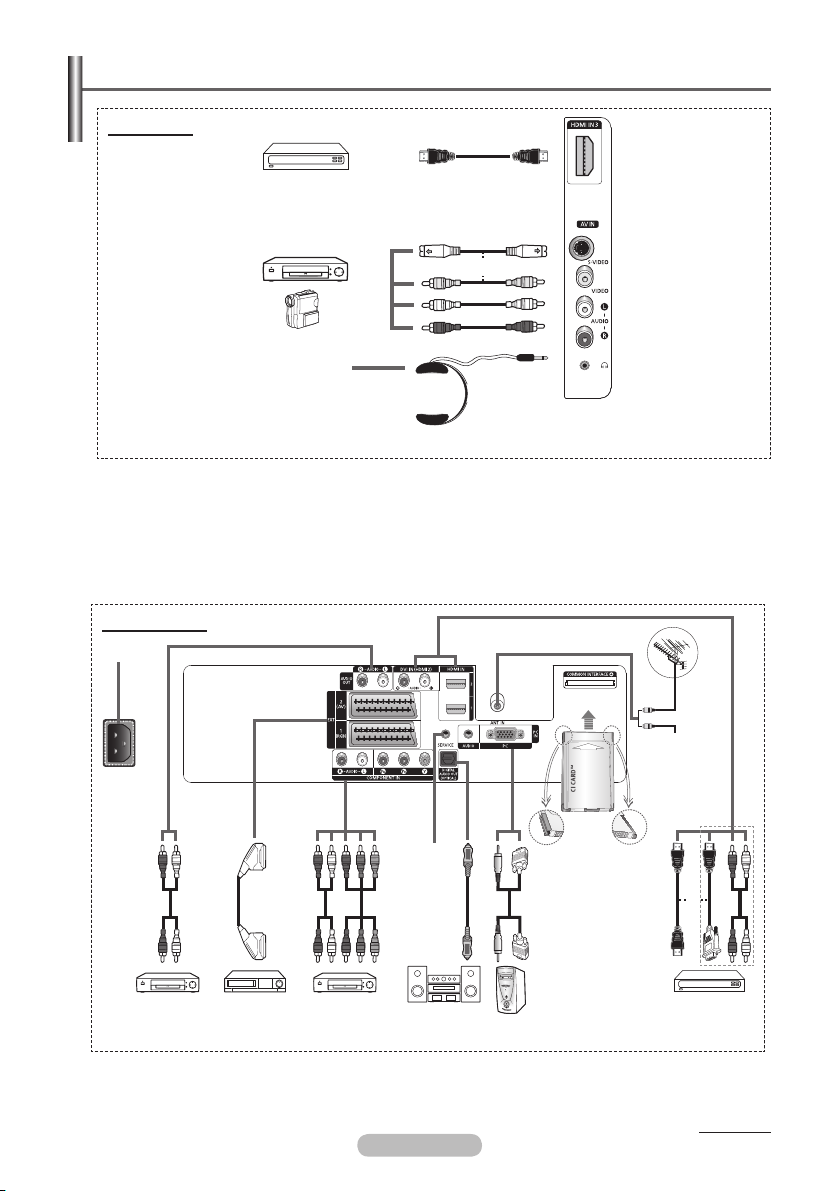
Panel de conexiones
Panel lateral
1
2
o
3
El color y la forma del producto pueden variar según el modelo.
➢
1
HDMI IN 3 (PS42Q96HD/PS42Q97HD/
PS50Q96HD/PS50Q97HD)
Conexión HDMI de un dispositivo que tenga
salida HDMI.
2
S-VIDEO o VIDEO/AUDIO L/R
Entradas de vídeo (S-Vídeo o Vídeo) y
audio para dispositivos externos, como una
videocámara o un reproductor de vídeo.
Panel posterior
3
Conector de los auriculares
Puede conectar un equipo de auriculares
si desea ver un programa de televisión sin
molestar a otras personas que se encuentren
en la misma sala.
➢
El uso continuado de auriculares a
un volumen elevado puede dañar la
capacidad auditiva.
1
0
o
Red de televisión
por cable
7
8
o
9
Continúa…
6
2
El color y la forma del producto pueden variar según el modelo.
➢
Al conectar un sistema de audio o vídeo al aparato, asegúrese de que todos los elementos
☛
estén apagados.
Cuando conecte un dispositivo externo, debe hacer coincidir los colores del terminal de conexión
y del cable.
3
4
5
Español - 6
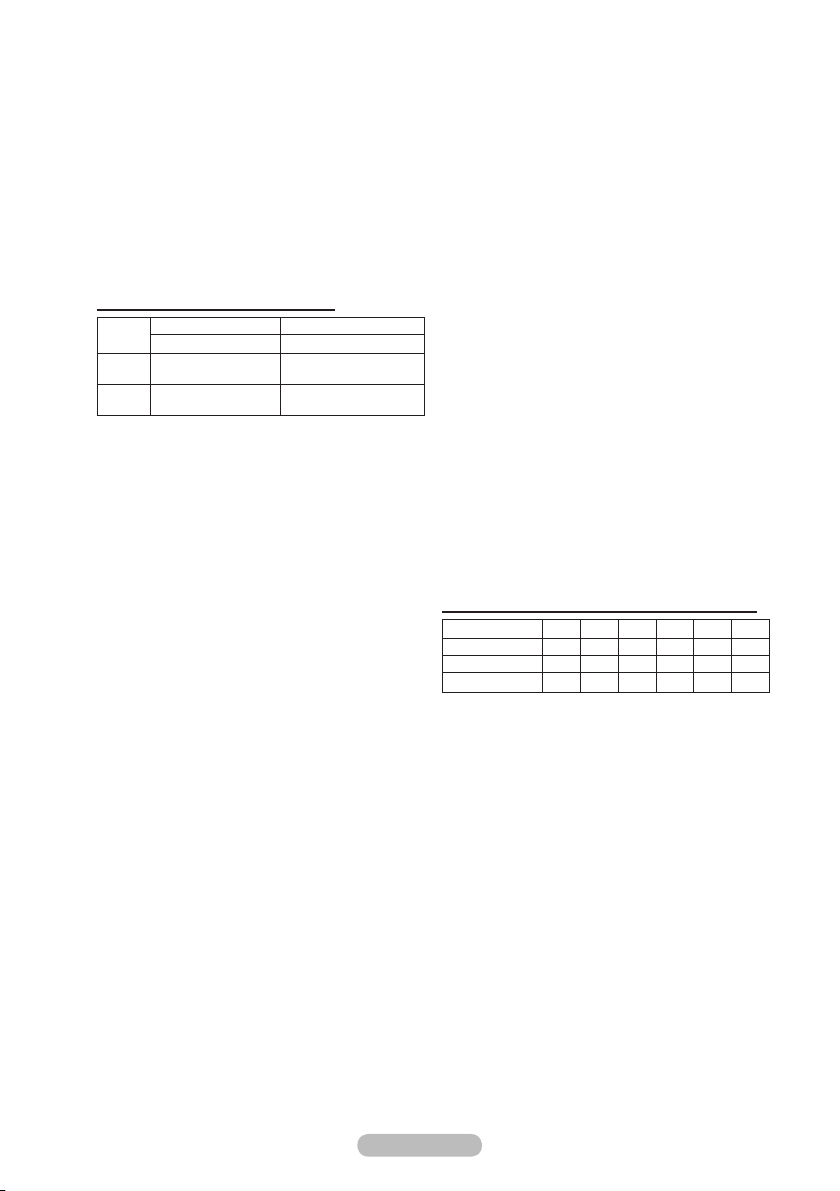
Español - 7
1
POWER IN
Conexión para el cable de alimentación
suministrado.
2
Conexión de dispositivos de audio
externos
Puede conectar las señales de audio desde el
televisor a una fuente externa, como un equipo
de audio.
3
EXT 1, EXT 2
Tomas de entrada o salida para dispositivos
externos, como aparatos de vídeo,
reproductores de DVD, consolas de
videojuegos o reproductores de videodiscos.
Especificaciones de entrada/salida
Conector
EXT 1
EXT 2
4
COMPONENT IN
Entrada Salida
Vídeo Audio(L/R) RGB Vídeo + Audio (L/R)
✔ ✔ ✔
✔ ✔
Sólo está disponible la
salida de TV o DTV.
La salida que puede elegir.
Entradas de audio (AUDIO L/R) y vídeo (Y/PB/
PR) para componentes.
5
DIGITAL AUDIO OUT (OPTICAL)
Conexión para un componente de audio
digital.
6
SERVICE
− Conector para servicio.
− Conecte un terminal serie entre
el soporte del montaje mural ajustable
eléctricamente y el televisor cuando se
desee ajustar el ángulo de visualización del
televisor mediante el mando a distancia.
7
PC IN / AUDIO
Se conecta a la toma de salida de audio y
vídeo del PC.
8
Ranura COMMON INTERFACE
Inserte la tarjeta CI (Interfaz común) en la
ranura. (consulte la página 46).
− Si no se inserta una “TARJETA CI” con
algunos canales, en la pantalla aparece
“Señal codificada”.
− En 2 o 3 minutos aparecerá en la pantalla
la información del enlace que contiene
un número telefónico, un identificador de
TARJETA CI, un identificador del sistema y
demás información. Si aparece un mensaje
de error, póngase en contacto con su
proveedor de servicios.
− Una vez completada la configuración de la
información del canal, aparecerá el mensaje
“Actualiz. completa”, indicando que la lista
de canales ya se ha actualizado.
Inserte la tarjeta CI en la dirección
➢
marcada sobre ella.
9
HDMI IN 1, HDMI IN 2
− Conexión HDMI de un dispositivo que tenga
salida HDMI. Estas entradas se pueden
utilizar también como una conexión DVI con
entradas de señales de audio analógicas
independientes. Para realizar esta conexión
se requiere un cable opcional HDMI/DVI.
Cuando se usa un adaptador HDMI/DVI, las
entradas de señales de audio analógicas
DVI del televisor permiten recibir señales de
audio por las entradas derecha e izquierda
desde un dispositivo DVI. (No es compatible
con un PC)
− Cuando conecte este equipo a un
decodificador, un reproductor de DVD, una
consola de juegos, etc., a través de HDMI
o DVI, debe comprobar que el modo de
salida de vídeo sea compatible como se
muestra en la tabla inferior. Un error de
compatibilidad puede causar distorsión o
ruptura de la imagen o que ésta no se vea.
− No intente conectar en la toma HDMI/DVI
una tarjeta gráfica de un PC o un ordenador
portátil. (Sólo se conseguirá una pantalla en
blanco.)
DVI IN (HDMI 2) AUDIO L/R
Salidas de audio DVI para dispositivos
externos.
0
ANT IN
Conector coaxial de 75 Ω para antena o red
por cable.
Modos compatibles con HDMI y componentes
HDMI/DVI 50 Hz X X X O O O
HDMI/DVI 60 Hz X O X X O O
Componente O O O O O O
480i 480p 576i 576p 720p 1080i
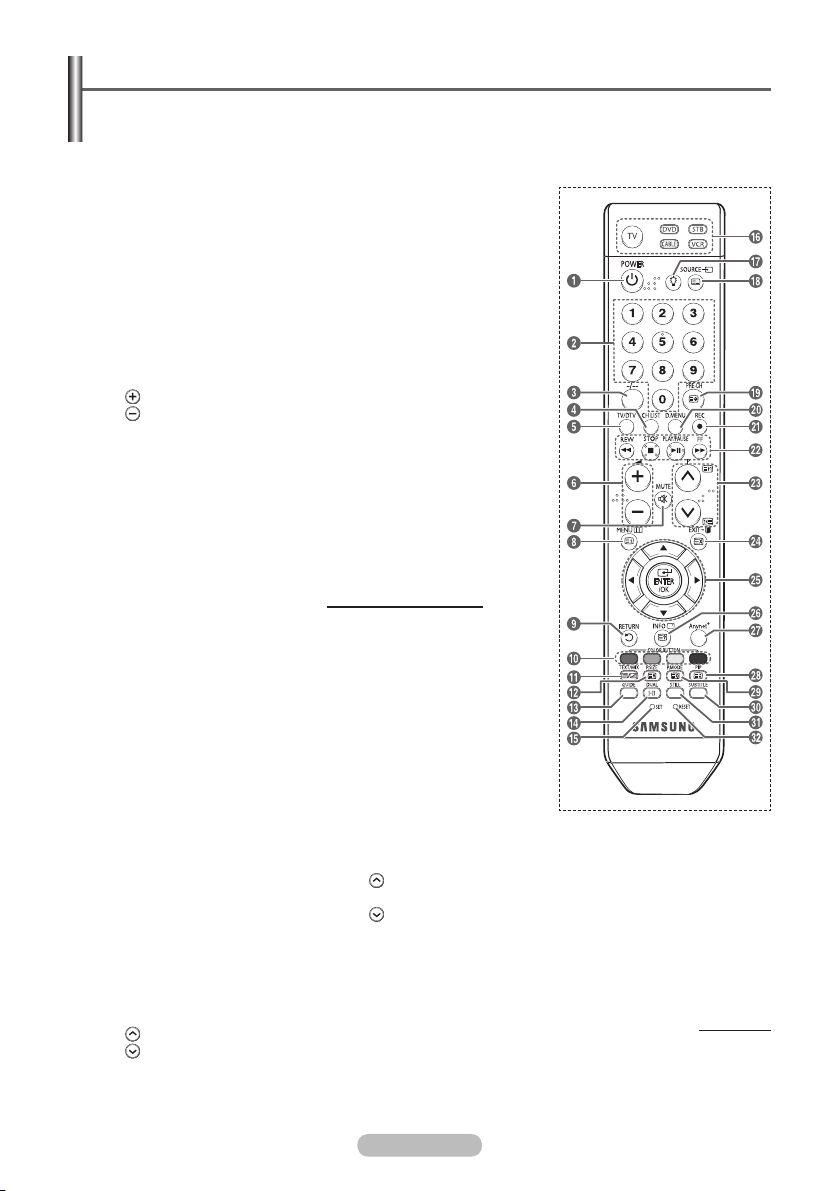
Vista del mando a distancia (PS42Q96HD/PS42Q97HD/PS50Q96HD/PS50Q97HD)
Es un mando a distancia especial para personas con discapacidades visuales; presenta puntos
➢
Braille en los botones de encendido, de canales, del volumen, de parar, de reproducir y de
pausa.
El exceso de luz puede influir en el rendimiento del mando a distancia.
f
1
Botón POWER
Enciende o apaga el TV.
2
Botones numéricos para
acceso directo a los canales
3
Selección del canal con uno/
dos dígitos
4
Botón de control de los
canales (consulte la página
16)
5
Selecciona directamente los
modos TV y DTV
6
Subir el volumen
Bajar el volumen
7
Interrupción momentánea
del sonido
8
Muestra el menú principal en
pantalla
9
Vuelve al menú anterior
@
Selección del tamaño de la
imagen
#
Visualización de la Guía
electrónica de programas
(EPG)
$
Selección del modo de
sonido
%
Configuración del mando a
distancia
^
Selecciona el dispositivo
destino que debe controlar el
mando a distancia Samsung
(TV, DVD, decodificador,
cable, vídeo)
&
Pulse para encender la luz
de fondo de VOL, CH y el
botón de fuente activa (TV,
DVD, CABLE, STB, VCR) en
el mando a distancia.
*
Selección de fuente
disponible
(
Canal anterior
)
Mostrar el menú DTV
a
Graba emisiones en directo
b
Funciones de vídeo y
DVD (Rebobinar, Detener,
Reproducir/Pausa, Avance
Rápido)
c
Canal siguiente
Canal anterior
d
Sale del menú en pantalla
e
Controla el cursor en el
menú
Se utiliza para ver
información sobre la emisión
actual
g
Ejecuta las funciones de
visualización de Anynet+ y
configura los dispositivos de
Anynet+.
h
Activa o desactiva la función
PIP (imagen en imagen)
i
Selección de efectos de
imagen (consultar página 19)
j
Visualización de subtítulos
digitales
k
Congela la imagen
l
Si el mando a distancia no
funciona correctamente,
extraiga las pilas y pulse el
botón RESET durante 2 o 3
segundos.
Vuelva a colocar las pilas y
utilice de nuevo el mando a
distancia.
Funciones de teletexto
(Consulte la página 51)
5
Sale del teletexto
(según los modelos)
8
Índice del teletexto
0
Selección de tema de
Fastext
!
Visualización de teletexto/
mezclar información de
teletexto y emisión normal
@
Tamaño del teletexto
*
Selección del modo de
teletexto (LIST/FLOF)
(
Página secundaria de
teletexto
c
P : Página siguiente del
teletexto
P : Página anterior del
teletexto
d
Cancelar teletexto
f
Mostrar teletexto
h
Teletexto en espera
i
Memorización de teletexto
Continúa…
Español - 8
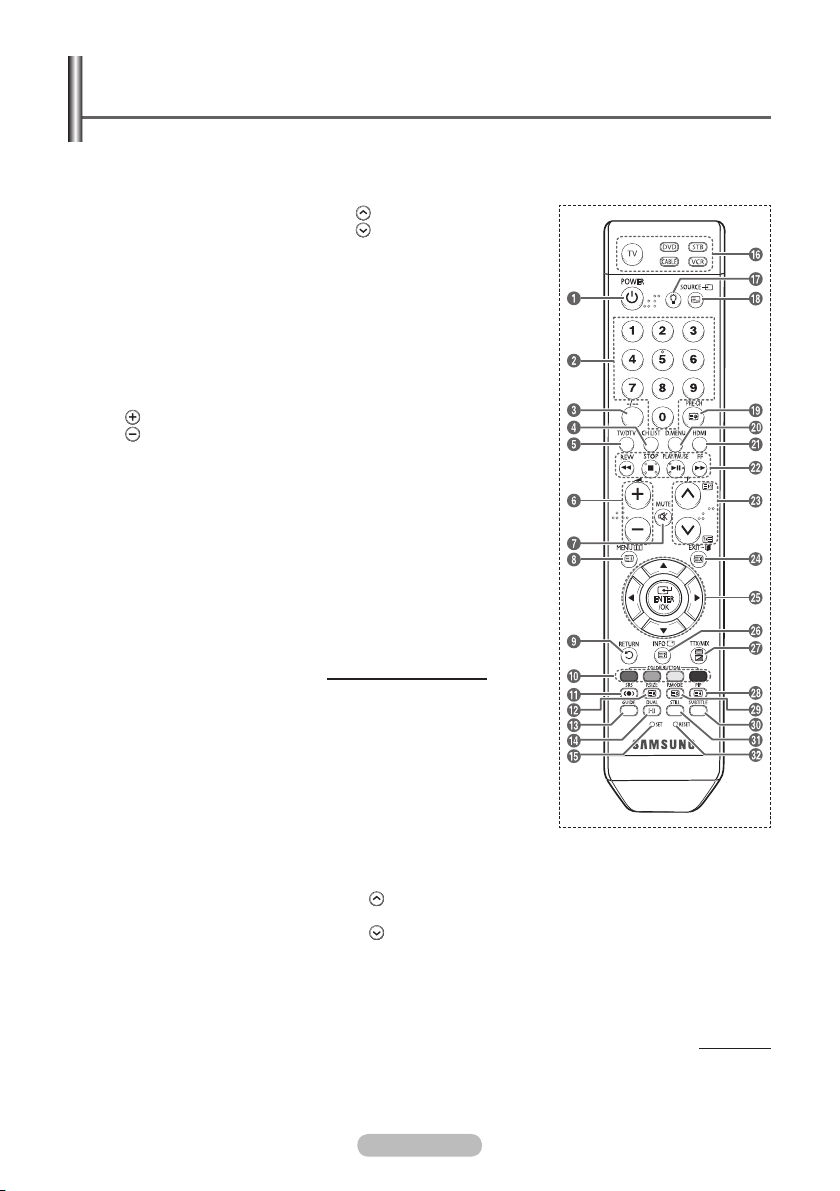
Español - 9
Aspecto general del mando a distancia
(PS42C9HD/PS42C96HD/PS50C9HD/PS50C96HD)
Es un mando a distancia especial para personas con discapacidades visuales; presenta puntos
➢
Braille en los botones de encendido, de canales, del volumen, de parar, de reproducir y de pausa.
El exceso de luz puede influir en el rendimiento del mando a distancia.
1
Botón POWER
(enciende y apaga el
televisor)
2
Botones numéricos para
acceso directo a los canales
3
Selección de canal de uno/
dos dígitos
4
Botón de control del canal
(Consulte la página 16)
5
Selecciona directamente los
modos TV y DTV
6
Subir el volumen
Bajar el volumen
7
Interrupción momentánea
del sonido
8
Muestra el menú principal en
la pantalla
9
Vuelve al menú anterior
!
Botón del modo TruSurround
XT
@
Selección del tamaño de la
imagen
#
Visualización de la Guía
electrónica de programas
(EPG).
$
Selección del modo de
sonido
%
Configuración del mando a
distancia
^
Selecciona el dispositivo
destino que desea controlar
con el mando a distancia
Samsung (TV, DVD, STB,
CABLE, VCR)
&
Pulse para encender la luz
de fondo de VOL, CH y el
botón de fuente activa (TV,
DVD, CABLE, STB, VCR) en
el mando a distancia.
*
Selección de fuente
disponible
(
Canal anterior
)
Mostrar el menú DTV
a
Selecciona el modo HDMI
directamente
b
Funciones de VCR/DVD
(Rebobinar, Detener,
Reproducir/Pausa, Avance
Rápido)
c
Canal siguiente
Canal anterior
d
Salir del menú en pantalla
e
Control del cursor en el
menú
f
Se utiliza para ver
información sobre la emisión
actual
h
Activa o desactiva la función
Picture-in-Picture (Imagen
sobre imagen)
i
Selección de efectos de
imagen
(Consulte la página 19)
j
Visualización de subtítulos
digitales
k
Congela la imagen
l
Si el mando a distancia no
funciona correctamente,
saque las pilas y pulse el
botón RESET durante 2-3
segundos.
Vuelva a colocar las pilas y
utilice de nuevo el mando a
distancia.
Funciones del teletexto
(Consulte la página 51)
5
Sale del teletexto (según los
modelos)
8
Índice del teletexto
0
Selección de tema de
Fastext
@
Tamaño del teletexto
*
Selección del modo del
teletexto (LIST/FLOF)
(
Página secundaria de
teletexto
c
P : Página siguiente del
teletexto
P :Página anterior del
teletexto
d
Cancelar teletexto
f
Mostrar el teletexto
g
Visualización de teletexto/
mezclar información de
teletexto y emisión normal
h
Teletexto en espera
i
Memorización de teletexto
Continúa…
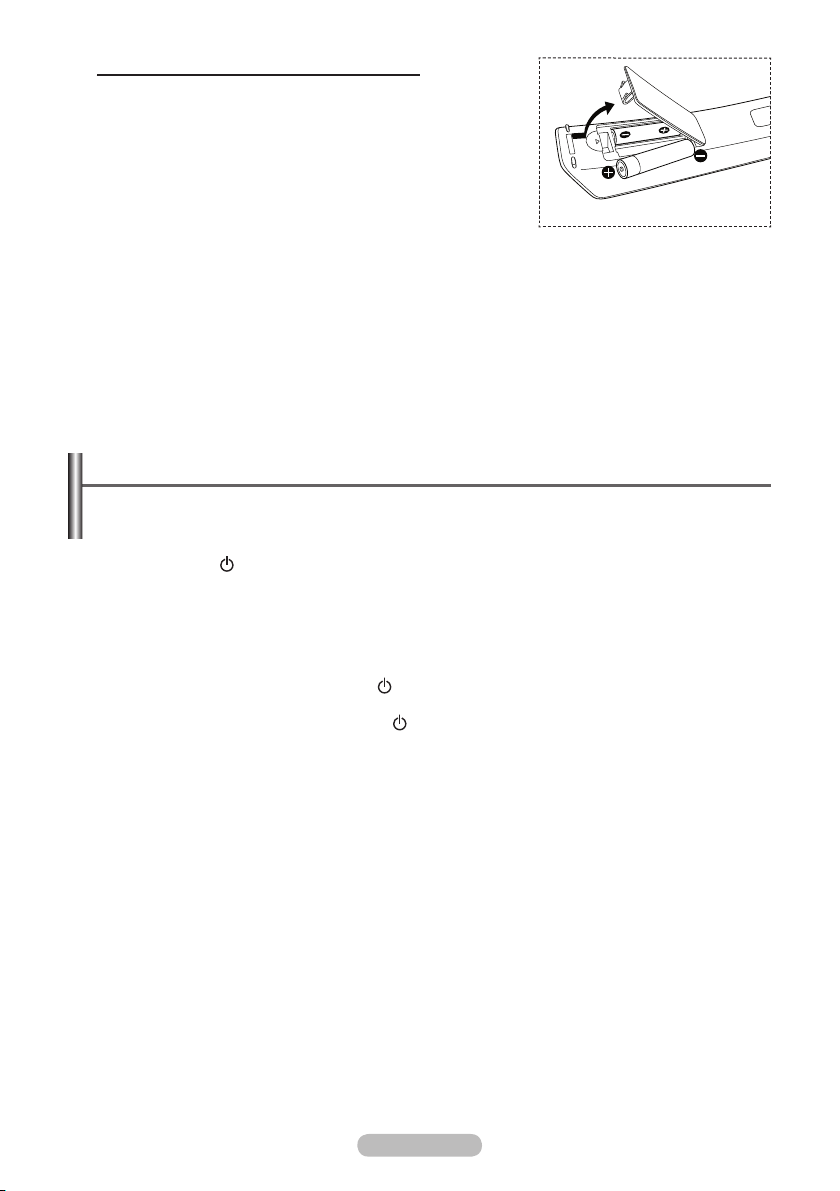
Instalación de las pilas en el mando a distancia
1 Levante la tapa de la parte posterior del mando a distancia,
como se muestra en la ilustración.
2 Instale dos pilas de tamaño AAA.
Asegúrese de que los extremos “+” y “–” de las
➢
pilas concuerden con el diagrama del interior del
compartimiento.
No mezcle distintos tipos de pilas, por ejemplo
3 Cierre la tapa, como se muestra en la ilustración.
➢
alcalinas y de manganeso.
Si no va a utilizar el mando a distancia durante mucho tiempo, quite las pilas y guárdelas en un
➢
lugar fresco y seco. El mando a distancia se puede utilizar hasta una distancia de 7 metros del
televisor. (Suponiendo un uso normal del TV, las pilas duran aproximadamente un año.)
Si el mando a distancia no funciona. Efectúe estas comprobaciones.
1. ¿Está encendido el televisor?
2. ¿Están intercambiados los polos positivos y negativos de las pilas?
3. ¿Se han agotado las pilas?
4. ¿Ha habido un corte de energía o se ha desenchufado el cable?
5. ¿Hay en las proximidades un fluorescente o un neón?
Apagado y encendido del televisor
El cable de alimentación se encuentra en la parte posterior del televisor.
1 Enchufe el cable de alimentación en una toma eléctrica adecuada.
La tensión principal se indica en la parte posterior del televisor y la frecuencia es de 50 o 60 Hz.
➢
2 Pulse el botón POWER (Encendido/Apagado) del frontal del televisor o el botón POWER
del mando a distancia para encender el televisor. El canal que veía por última vez se vuelve a
seleccionar automáticamente. Si aún no ha memorizado ningún canal, no aparecerá ninguna imagen
definida. Consulte “Memorización automática de canales” en la página 14 o “Memorización manual
de canales” en la página 15.
Cuando el televisor se enciende por primera vez, algunos valores se establecen de forma
➢
automática. Consulte “Función Plug & Play” en la página 11.
3 Para apagar el televisor, pulse el botón POWER (Encendido/Apagado) del frontal del televisor o el
botón POWER del mando a distancia.
4 Para encender el televisor, pulse el botón POWER (Encendido/Apagado) del frontal del televisor o
el botón POWER o los botones numéricos del mando a distancia.
Español - 10
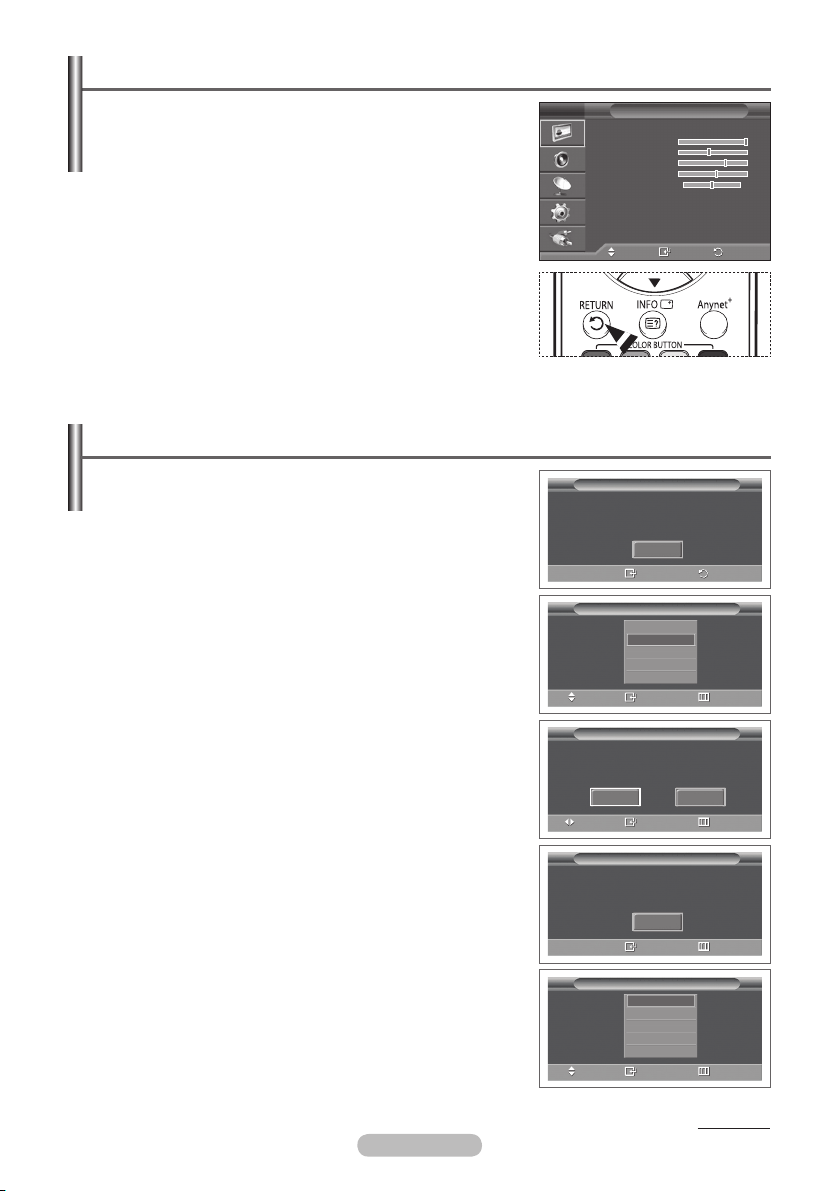
Español - 11
Visualización de los menús
1 Pulse el botón MENU.
En la pantalla aparece el menú principal
En el lado izquierdo hay cinco iconos:
Imagen, Sonido, Canal,
Configuración y Entrada.
2 Pulse los botones ▲ o ▼ para seleccionar uno de los iconos.
Pulse el botón
ENTER/OK para acceder al submenú del icono.
3 Pulse los botones ▲ o ▼ para desplazarse a los elementos del
menú.
Pulse el botón ENTER/OK para aceptar los elementos del menú.
T V
Modo :
Contrast 100
Brightness 45
Sharpness 75
Colour 55
Tint G 50 R 50
Colour Tone :
Detailed Settings
Más
Mover
Imagen
Dynamic
Cool1
Entrar
Salir
4 Pulse los botones ▲/▼/◄/► para cambiar los elementos
seleccionados.
Pul
se el botón RETURN para volver al menú anterior.
5 Pulse el botón EXIT para salir del menú.
Las ilustraciones del mando a distancia y las capturas de
➢
pantalla (OSD) de este manual se basan en el modelo
PS42Q96HD. Aunque la configuración sea diferente de su modelo, el método de funcionamiento es
el mismo que se muestra en la ilustración.
Función Plug & Play
Cuando el televisor se enciende por primera vez, algunos
valores se establecen de forma automática y correlativa:
Están disponibles los ajustes siguientes.
Si accidentalmente selecciona un país erróneo para su
☛
televisor, los caracteres de la pantalla se puede ver de manera
incorrecta.
Cualquier función relacionada con la televisión digital (DVB)
☛
sólo estará activa en los países o las regiones donde se
emitan señales terrestres digitales DVB-T (MPEG2). Deberá
consultar a su distribuidor local si puede recibir señales DVB-T.
Aunque este televisor cumple las especificaciones DVB-T no se
garantiza la compatibilidad con las futuras emisiones terrestres
digitales DVB-T. Algunas de estas funciones pueden no estar
disponibles en algunos países.
1 Si el televisor está en modo de espera, pulse el botón POWER
del mando a distancia. Aparece el mensaje Iniciar Plug & Play.
Pulse el botón ENTER/OK.
2 El menú Idioma aparece automáticamente al cabo de unos
segundos.
3 Seleccione el idioma apropiado pulsando los botones ▲ o ▼.
Pulse el botón ENTER/OK. Aparece automáticamente el mensaje
Seleccione el modo Casa cuando se instale este televisor en
casa.
4 Pulse los botones ◄ o ► para seleccionar Tienda o Casa
(Home), a continuación, pulse el botón ENTER/OK. Aparece el
mensaje para comprobar si la antena está conectada.
La selección predeterminada es Casa.
➢
Es recomendable configurar el televisor en el modo Casa
➢
para obtener la mejor imagen en un entorno doméstico.
El modo Tienda sólo es necesario en los entornos
➢
comerciales.
Si la unidad se ha configurado accidentalmente en el modo
➢
Tienda y se desea volver al modo Casa, se debe pulsar
el botón del volumen y, a continuación, mantener pulsado
durante cinco segundos el botón MENU del lateral del
televisor.
5 Conecte la antena al televisor.
Pulse el botón
ENTER/OK. Aparece el menú País.
Idioma
Seleccione el modo Casa cuando se
instale este televisor en casa.
País
Plug & Play
Iniciar Plug & Play
OK
Entrar
Plug & Play
Español
Nederlands
Português
Mover
Mover
Mover
Entrar
Plug & Play
Tienda
Entrar
Plug & Play
Comprobar la entrada de la antena
OK
Entrar
Plug & Play
Bélgica
Francia
Alemania
Italia
Entrar
Volver
▲
▼
Omitir
Casa
Omitir
Omitir
▼
Omitir
Continúa…
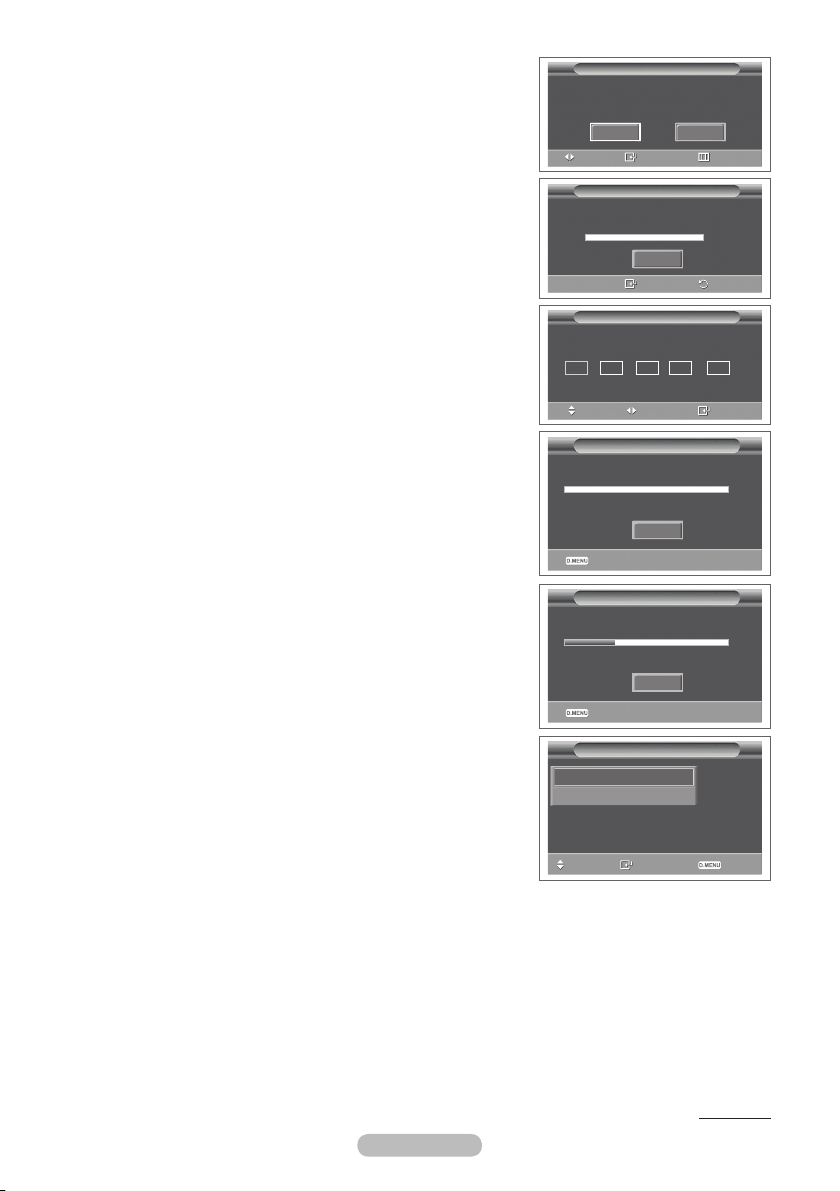
6 Seleccione el país (o área) pulsando los botones ▲ o ▼. Pulse
el botón ENTER/OK.
Se muestra el mensaje Es posible que algunas funciones
Es posible que algunas funciones DTV no estén
DTV no estén disponibles. ¿Realizar exploración digital?.
Según el país es posible que no se muestre el mensaje. En
los países que admiten las funciones DTV este mensaje no
aparece. Se debe seguir las instrucciones desde el paso 12.
Cuando el proveedor de servicios local no admite la emisión
DTV pero el usuario elige un país que admite DTV, se habilita
la función Plug & Play de DTV, pero quizás las funciones DTV
no funcionen correctamente. Cuando se selecciona No, se
deben seguir las instrucciones del paso 7 al 10. Cuando se
selecciona Sí, se deben seguir las instrucciones del paso 11.
7 Seleccione No con los botones ◄ o ►, a continuación,
pulse el botón ENTER/OK. Aparece el menú Guardado
automático.
8 Pulse el botón ENTER/OK para iniciar la búsqueda de los
Ajustar hora
canales. La búsqueda de canales se iniciará y terminará
automáticamente. Después de memorizar todos los canales, se
muestra el menú Ajustar hora. Pulse el botón ENTER/OK.
Para detener la búsqueda antes de que finalice, pulse el botón
➢
ENTER/OK con Stop seleccionado.
9 Pulse los botones ◄ o ► para seleccionar Mes, Fecha,
Guardado automático
P 1 C -- 40 MHz
0 %
Mes Fecha Año Hora
01 01
Plug & Play
disponibles. ¿Realizar
Sí
Mover
Plug & Play
Plug & Play
2007
Ajustar
Plug & Play
Entrar
Empezar
Entrar
12
Mover
No
Omitir
Omitir
Minuto
00
Entrar
Año, Hora o Minuto. Ajuste estos valores pulsando los
botones ▲ o ▼.
Puede ajustar directamente Mes, Fecha, Año, Hora o
➢
Minuto con los botones numéricos del mando a distancia.
10 Pulse el botón ENTER/OK para confirmar la selección.
Aparecerá el mensaje Disfrutar su visión. Cuando termine,
pulse el botón ENTER/OK.
Aunque no se pulse el botón ENTER/OK el mensaje
➢
desaparecerá automáticamente tras unos segundos.
11 Seleccione
Sí con los botones ◄ o ►, a continuación, pulse el
botón ENTER/OK. Aparece el menú Guardado automático.
12 Pulse el botón ENTER/OK para iniciar la búsqueda de los
canales analógicos. La búsqueda de canales analógicos se
iniciará y terminará automáticamente. Una vez almacenados
todos los canales analógicos, se muestra automáticamente la
0%
Servicios encontr. 0 Canal:
Empezar
Omitir
Plug & Play
Explorando los servicios digitales…
29%
Servicios encontr. 6 Canal: 35
Omitir
-
Stop
pantalla para la búsqueda de los canales digitales.
Para detener la búsqueda antes de que finalice, pulse el
➢
botón ENTER/OK con Stop seleccionado.
13 Pulse el botón ENTER/OK para iniciar la búsqueda de los
canales digitales. La búsqueda de canales digitales se iniciará
Península Ibérica e Islas Baleares.
Islas Canarias
Plug & Play
y terminará automáticamente. Una vez se han almacenado
todos los canales digitales disponibles, se muestra la pantalla
para seleccionar la zona horaria del país.
Para detener la búsqueda antes de que finalice, pulse el
➢
botón ENTER/OK con Stop seleccionado.
Cuando se actualiza el canal de DTV, la fuente de la lista de fuentes del menú Entrada se
➢
cambia automáticamente a DTV.
Para obtener información detallada acerca de la actualización de canales de DTV, consulte la
➢
página 37 de este manual.
Mover Selecc.
Omitir
14 Pulse los botones ▲ o ▼ para seleccionar la zona horaria y, a continuación, pulse el botón ENTER/
OK. Se muestra la pantalla para la configuración de la hora. Pulse el botón ENTER/OK.
Español - 12
Continúa…
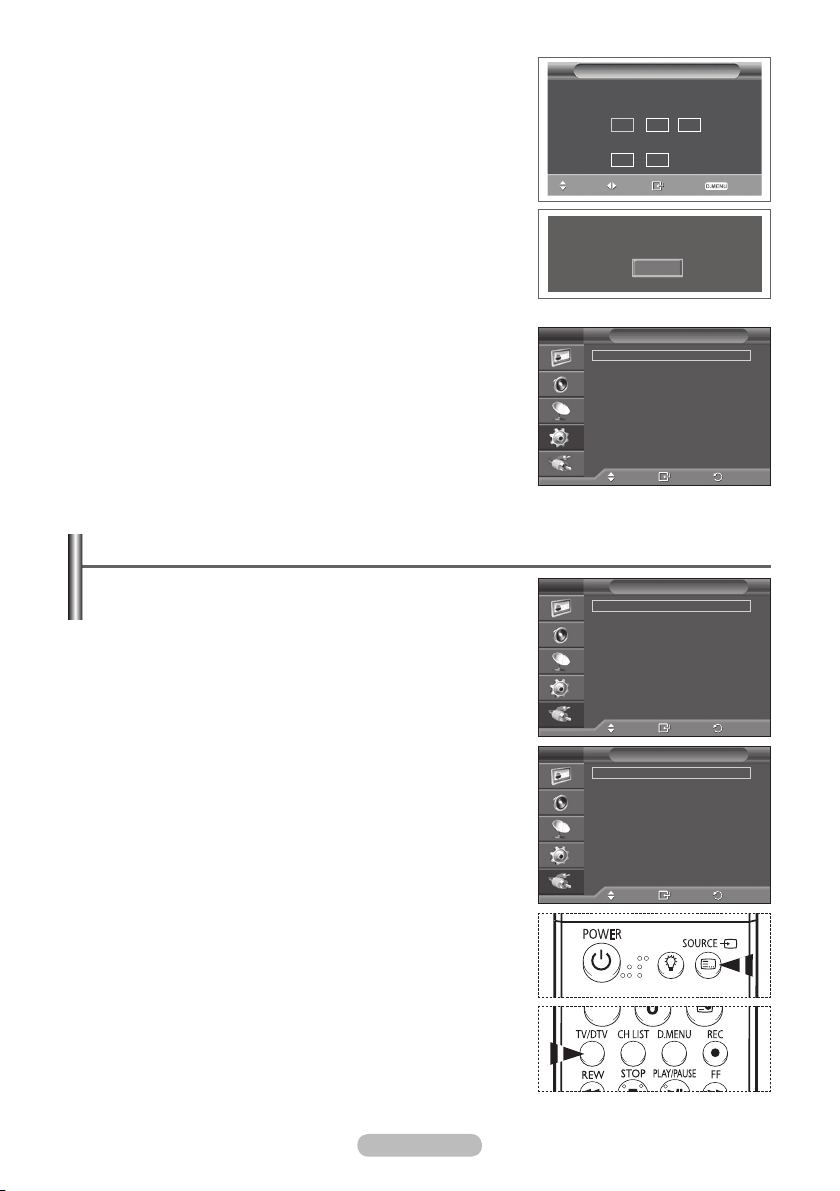
Español - 13
15 Pulse los botones ◄ o ► para seleccionar Mes, Fecha, Año, Hora
o Minuto. Ajuste estos valores pulsando los botones ▲ o ▼.
Puede ajustar directamente Mes, Fecha, Año, Hora o Minuto
➢
con los botones numéricos del mando a distancia.
16 Pulse el botón ENTER/OK para confirmar la selección. Aparecerá
el mensaje Disfrutar su visión. Cuando termine, pulse el botón
ENTER/OK.
Aunque no se pulse el botón ENTER/OK el mensaje
➢
desaparecerá automáticamente tras unos segundos.
Ajuste la hora actual.
Ajustar Mover
Plug & Play
Mes Fecha Año
01
Hora Minuto
12 00
Disfrutar su visión
Aceptar
15
2007
Selecc.
Omitir
Si desea reiniciar esta función...
1 Pulse el botón MENU para ver el menú.
2 Pulse los botones ▲ o ▼ para seleccionar Configuración y, a
continuación, pulse el botón ENTER/OK.
3 Vuelva a pulsar el botón ENTER/OK para seleccionar
Plug & Play.
Aparece el mensaje
Iniciar Plug & Play.
T V
Configuración
Plug & Play
Idioma :
Hora
Modo Juego :
Pantalla azul :
Melodía :
PC
PC cine en casa :
Efecto de luz :
Más
Mover
Entrar
Visualización de las fuentes de señales externas
Puede cambiar entre las señales de imagen de los equipos
conectados (vídeo, DVD, decodificador) y la fuente del televisor
(emisión o cable).
1 Pulse el botón MENU para ver el menú.
2 Pulse los botones ▲ o ▼ para seleccionar Entrada y, a
continuación, pulse el botón ENTER/OK.
3 Pulse de nuevo el botón ENTER/OK para seleccionar Fuentes.
4 Pulse los botones ▲ o ▼ para seleccionar la fuente de la señal
y, a continuación, pulse el botón ENTER/OK.
Fuentes de señal disponibles:
TV, Ext.1, Ext.2, AV, S-Vídeo,
Componente, PC, HDMI1, HDMI2, HDMI3, DTV
El modo HDMI3 sólo está disponible en los modelos
➢
PS42Q96HD/PS42Q97HD/PS50Q96HD/ PS50Q97HD.
Puede seleccionar estas opciones pulsando el botón SOURCE
➢
del mando a distancia.
T V
Fuentes :
Editar nombre
Anynet+
T V
TV
Ext.1 : −−−−
Ext.2 : −−−−
AV : −−−−
S-Vídeo :
Componente :
PC : −−−−
HDMI1 : −−−−
HDMI2 : −−−−
HDMI3 :
DTV :
Mover
Mover
Entrada
Entrar
Fuentes
Entrar
Español
Desactivado
Desactivado
Desactivado
Desactivado
Desactivado
Volver
TV
Volver
−−−−
−−−−
−−−−
−−−−
Volver
Para volver a ver los programas de televisión, pulse el botón
➢
TV/DTV y seleccione el número de canal que desee.
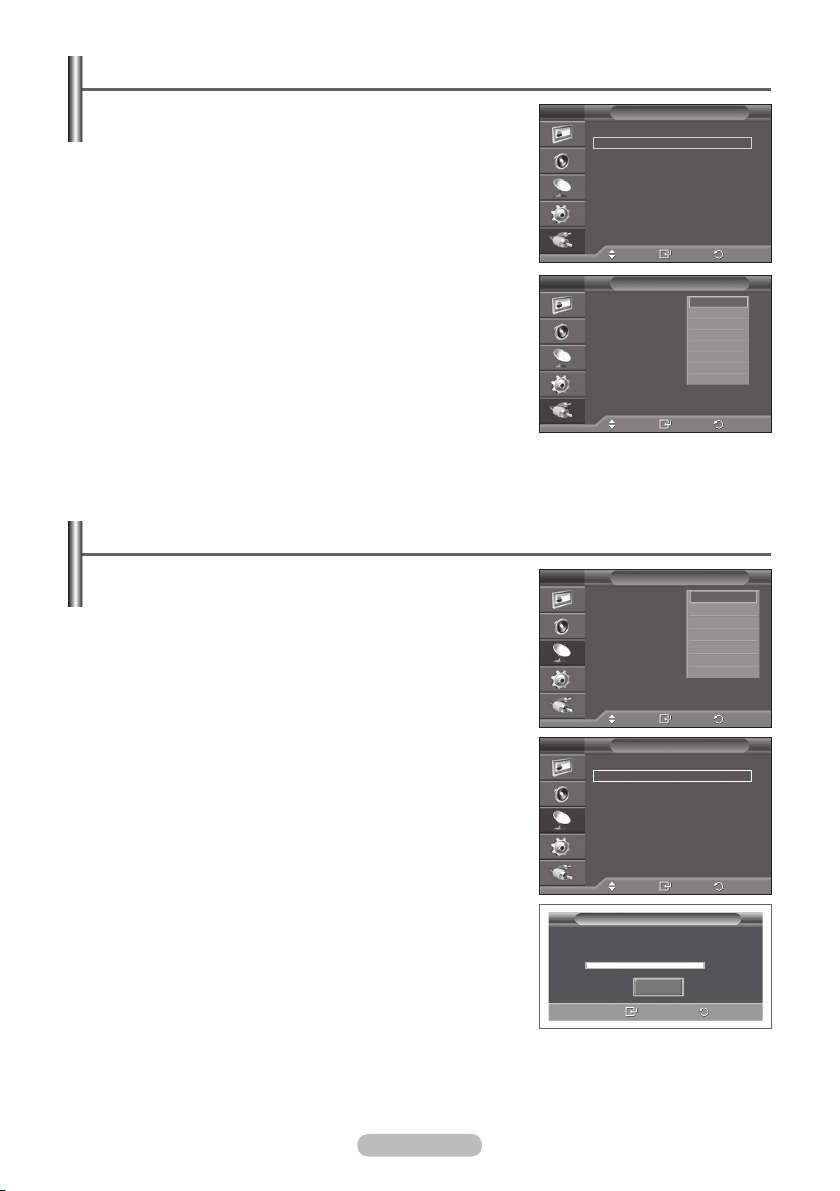
Edición de los nombres de los dispositivos
Puede dar un nombre a la fuente externa.
1 Pulse el botón MENU para ver el menú.
T V
2 Pulse los botones ▲ o ▼ para seleccionar Entrada y, a
continuación, pulse el botón ENTER/OK.
3 Pulse los botones ▲ o ▼ para seleccionar Editar nombre
(Edit Name)y, a continuación, pulse el botón ENTER/OK.
4 Pulse los botones ▲ o ▼ para seleccionar la fuente externa
que desea editar y, a continuación, pulse el botón ENTER/OK.
5 Seleccione lel dispositivo adecuado pulsando los botones ▲ o
▼ y, a continuación, pulse el botón ENTER/OK.
Nombres de dispositivos disponibles:
Vídeo, DVD, D-VHS,
T V
Cable STB, HD STB, Satélite STB, Receptor AV, Receptor
DVD, Juego, Videocámara, DVD combo, DHR (grabador de
DVD con unidad de disco duro), PC.
6 Pulse el botón EXIT para salir.
El modo HDMI3 sólo está disponible en los modelos
➢
PS42Q96HD/PS42Q97HD/PS50Q96HD/ PS50Q97HD.
Memorización automática de canales
No disponible en los modos DTV o de entrada externa.
➢
Puede explorar los rangos de frecuencia disponibles
(la disponibilidad varía en función del país).
Puede que los números de programa asignados
automáticamente no correspondan a los números de programa
reales o deseados. Sin embargo, puede ordenar los números
de forma manual y borrar los canales que no desee ver.
1 Pulse el botón MENU para ver el menú.
2 Pulse los botones ▲ o ▼ para seleccionar Canal y, a
continuación, pulse el botón ENTER/OK.
3 Pulse de nuevo el botón ENTER/OK. Aparece una lista de los
países disponibles.
4 Seleccione el país pulsando los botones ▲ o ▼ y, a
continuación, pulse el botón ENTER/OK.
Aunque en este menú se cambie la configuración del país,
➢
no se cambia la configuración del país del DTV. Use la
función Plug & Play para cambiar la configuración del país
del DTV.
(Consulte las páginas 11 y 13.)
5 Pulse los botones ▲ o ▼ para seleccionar Guardado
automático y pulse después ENTER/OK.
6 Vuelva a pulsar el botón ENTER/OK para iniciar la búsqueda.
La búsqueda finaliza de forma automática.
Para detener la búsqueda antes de que termine, pulse los
➢
botones MENU o ENTER/OK.
T V
T V
Fuentes :
Editar nombre
Anynet+
Ext.1 : −−−−
Ext.2 :
AV :
S-Vídeo :
Componente :
PC :
HDMI1 :
HDMI2 :
HDMI3 :
País : Bélgica
Guardado automático
Guardado manual
Gestor de canales
Ordenar
Nombre
Sintonización fina
LNA :
País :
Guardado automático
Guardado manual
Gestor de canales
Ordenar
Nombre
Sintonización fina
LNA :
P 1 C -- 40 MHz
0 %
Entrada
TV
Mover
Entrar
Editar nombre
−−−−
−−−−
−−−−
−−−−
Cable STB
−−−−
−−−−
Satélite STB
−−−−
−−−−
Mover
Entrar
Canal
Desactivado
Mover
Entrar
Canal
Bélgica
Desactivado
Mover
Entrar
Guardado automático
Empezar
Entrar
−−−−
Vídeo
DVD
D-VHS
HD STB
▼
Bélgica
Francia
Alemania
Italia
Holanda
España
▼
Volver
Volver
Volver
Volver
Volver
Español - 14
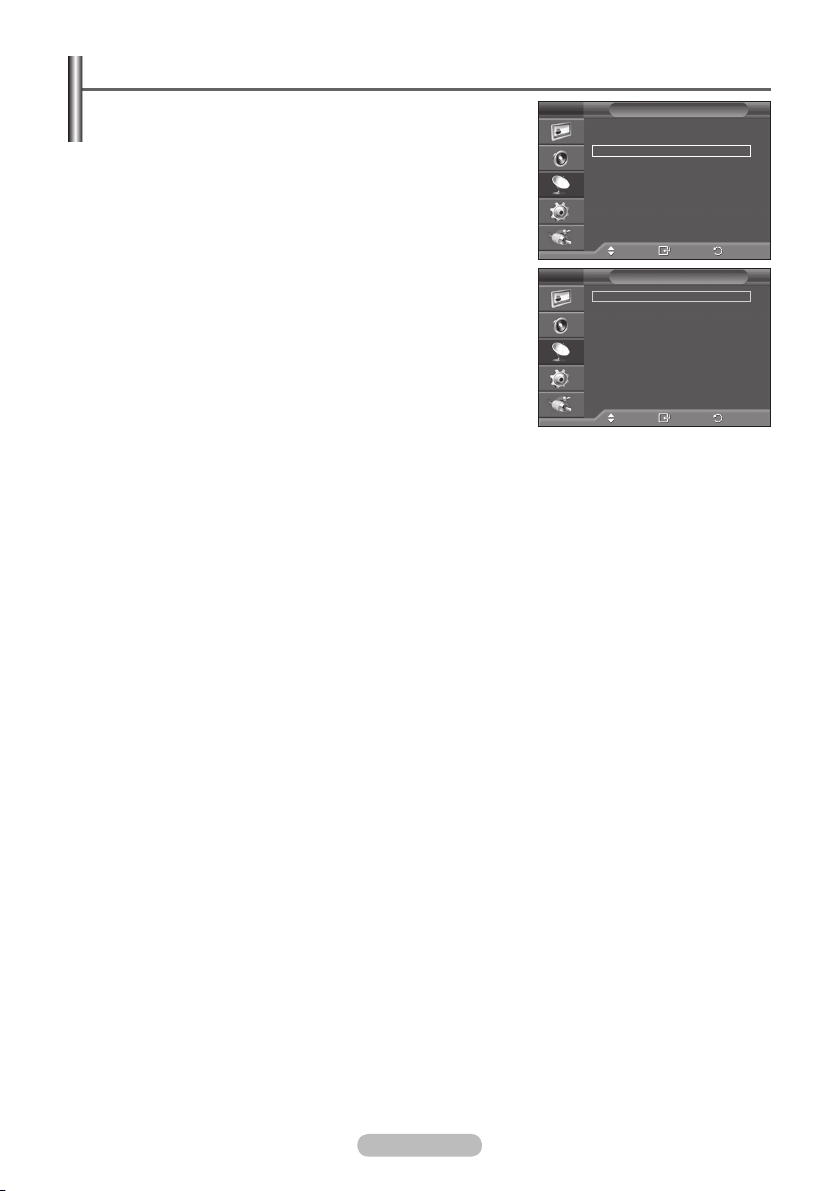
Español - 15
Memorización manual de canales
No disponible en los modos DTV o de entrada externa.
➢
Puede memorizar un gran número de canales de televisión,
incluidos aquellos que se reciben por cable.
Al almacenar canales de forma manual, puede elegir:
Si se memoriza o no cada canal que se encuentre.
El número con el que desea identificar cada canal memorizado.
1 Pulse el botón MENU para ver el menú.
T V
País :
Guardado automático
Guardado manual
Gestor de canales
Ordenar
Nombre
Sintonización fina
LNA :
Canal
Bélgica
Desactivado
2 Pulse los botones▲ o ▼ para seleccionar Canal y, a
continuación, pulse el botón ENTER/OK.
3 Pulse los botones▲ o ▼ para seleccionar Guardado manual
y, a continuación, pulse el botón ENTER/OK.
4 Seleccione la opción adecuada pulsando los botones ▲ o ▼ y,
a continuación, pulse el botón ENTER/OK.
5 Cuando esté satisfecho con los ajustes, pulse el botón
ENTER/OK.
T V
Mover
Guardado manual
programa :
Sistema de color :
Sistema de sonido :
Canal :
Buscar :
Guardar :
Entrar
P 1
Automático
BG
C 4
63 MHz
?
Volver
6 Pulse el botón EXIT para salir.
Programa (número de programa que asignar a un canal)
− Pulse los botones ▲ o ▼ hasta que encuentre el número
Mover
Entrar
Volver
correcto.
También puede seleccionar el número de canal directamente, pulsando los botones
➢
numéricos (0~9).
Sistema de color: Automático/PAL/SECAM/NTSC4.43
− Pulse los botones ▲ o ▼ para seleccionar el estándar de color adecuado.
Sistema de sonido: BG/DK/I/L
− Pulse los botones ▲ o ▼ para seleccionar el estándar de sonido adecuado.
Canal (si conoce el número de canal que desea guardar)
− Pulse los botones ▲ o ▼ para seleccionar C (canal aéreo) o S (canal por cable).
− Pulse el botón ► y después ▲ o ▼ para seleccionar el número que desee.
También puede seleccionar el número de canal directamente, pulsando los botones
➢
numéricos (0~9).
Si se produce un sonido anormal o no se produce sonido, vuelva a seleccionar el sistema de
➢
sonido adecuado.
Buscar (si no conoce los números de los canales)
− Pulse los botones ▲ o ▼ para iniciar la búsqueda.
− El sintonizador explora el rango de frecuencia hasta que se recibe en la pantalla el primer canal o
el canal que se haya seleccionado.
Guardar (cuando guarde el canal y el número de programa asociado)
− Confirme la acción pulsando el botón ENTER/OK.
Modo de canal
☛
P (Modo de programa): Al finalizar la sintonización, las estaciones de emisión de su zona
se habrán asignado a los números de posición de P00 a P99. Puede seleccionar un canal
introduciendo el número de posición en este modo.
C (Modo de canal aéreo): Puede seleccionar un canal introduciendo el número asignado a cada
emisora aérea de este modo.
S (Modo de canal por cable): puede seleccionar un canal introduciendo el número asignado a
cada canal por cable de este modo.
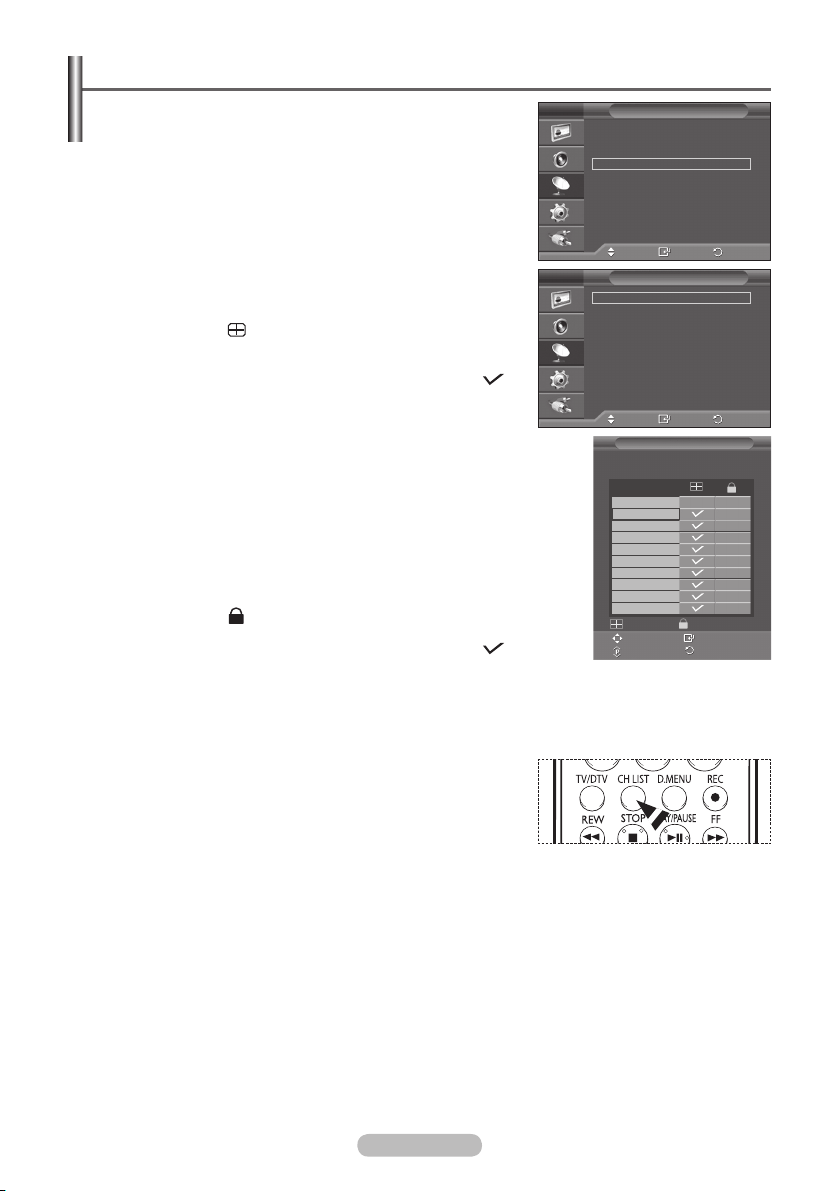
Adición y bloqueo de canales
No disponible en los modos DTV o de entrada externa.
➢
Mediante el gestor de canales, se pueden agregar o bloquear
T V
canales fácilmente.
1 Pulse el botón MENU para ver el menú.
2 Pulse los botones▲ o ▼ para seleccionar Canal y, a
continuación, pulse el botón ENTER/OK.
3 Pulse los botones▲ o ▼ para seleccionar Gestor de
canales y, a continuación, pulse el botón ENTER/OK.
Adición de canales
Mediante la lista de canales, se pueden añadir canales.
T V
4 Seleccione Lista de canales con el botón ENTER/OK.
5 Vaya al campo ( ) con los botones ▲/▼/◄/►, seleccione
el canal que desee añadir y, a continuación, pulse el botón
ENTER/OK para añadir el canal.
Si vuelve a pulsar el botón ENTER/OK, el símbolo ( )
➢
que aparece junto al canal desaparece y éste no se añade.
Bloqueo de canales
Esta función permite bloquear el vídeo y el audio para evitar
que los usuarios no autorizados (por ejemplo, los niños) puedan ver
programas poco recomendables.
6 Pulse los botones ▲ o ▼ para seleccionar Seguridad para niños y, a
continuación, pulse el botón ENTER/OK.
7 Seleccione Activado con los botones ▲ o ▼ y, a continuación, pulse
el botón ENTER/OK.
8 Pulse los botones▲ o ▼ para seleccionar Lista de canales y, a
continuación, pulse el botón ENTER/OK.
9 Vaya al campo ( ) con los botones ▲/▼/◄/►, seleccione el canal
que desee bloquear y, a continuación, pulse el botón ENTER/OK.
Si vuelve a pulsar el botón ENTER/OK, el símbolo ( ) que
➢
aparece junto al canal desaparece y el bloqueo del canal se
cancela.
Aparece una pantalla azul cuando se activa la función Seguridad para niños.
➢
10 Pulse el botón EXIT para salir.
País :
Guardado automático
Guardado manual
Gestor de canales
Ordenar
Nombre
Sintonización fina
LNA :
Lista de canales
Seguridad para niños
Canal
Bélgica
Mover
Entrar
Gestor de canales
:
Desactivado
Mover
Entrar
Lista de canales
P 1 C 4
Prog.
0 C -
-
1 C 4
2 C 24
3 C 2
4 C 5
5 C 80
6 C 7
7 C 36
8 C 52
9 C 11
Añadir Bloquear
Mover Entrar
Página
Desactivado
Volver
Volver
Volver
1 / 10
▲
▼
Puede seleccionar estas opciones pulsando el botón CH LIST
➢
del mando a distancia.
Español - 16
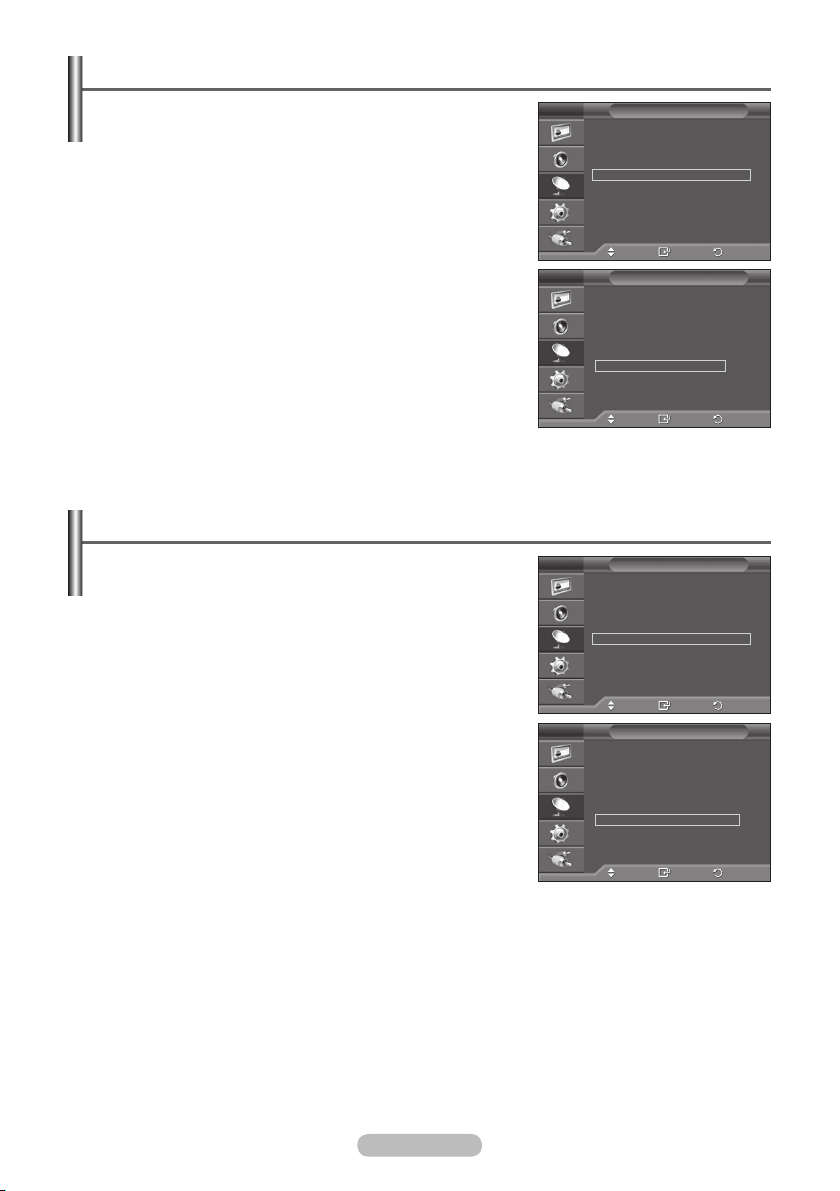
Español - 17
Orden de los canales memorizados
No disponible en los modos DTV o de entrada externa.
➢
Esta operación permite cambiar los números de programa de
T V
los canales memorizados.
Puede que sea necesario realizarla después de la
memorización automática.
1 Pulse el botón MENU para ver el menú.
2 Pulse los botones▲ o ▼ para seleccionar Canal y, a
continuación, pulse el botón ENTER/OK.
3 Pulse los botones ▲ o ▼ para seleccionar Ordenar y, a
continuación, pulse el botón ENTER/OK.
4 Seleccione el canal que desee mover con los botones ▲ o ▼ y,
T V
a continuación, pulse el botón ENTER/OK.
5 Seleccione el número del programa al que desea asignar el
canal con los botones ▲ o ▼.
Pulse el botón
ENTER/OK. El canal cambiará a su nueva
posición y todos los demás canales se desplazarán
consecuentemente.
6 Repita los pasos 4 y 5 hasta que haya asignado todos los
canales a los números de programa deseados.
7. Pulse el botón EXIT para salir.
Asignación de nombres a los canales
No disponible en los modos DTV o de entrada externa.
➢
Los nombres de los canales se asignarán de forma automática
cuando éstos emitan dicha información. Estos nombres se
pueden cambiar, lo que le permite asignar otros nuevos.
1 Pulse el botón MENU para ver el menú.
2 Pulse los botones▲ o ▼ para seleccionar Canal y, a
continuación, pulse el botón ENTER/OK.
3 Pulse los botones ▲ o ▼ para seleccionar Nombre y, a
continuación, pulse el botón ENTER/OK.
4 Pulse los botones ▲ o ▼ para seleccionar el canal al que se va
a asignar un nuevo nombre y pulse el botón ENTER/OK.
5 Pulse los botones ▲ o ▼ para seleccionar una letra, un
número o un símbolo. (Se produce esta secuencia: A~Z, 0~9,
+, -, *, /, espacio en blanco).
Desplácese a la letra siguiente o anterior pulsando los botones
◄ o ► y, a continuación, pulse el botón
ENTER/OK.
6 Repita los pasos 4 y 5 con cada canal al que vaya a asignar un
nuevo nombre.
7 Pulse el botón EXIT para salir.
T V
T V
Mover
Mover
Mover
Mover
Canal
Bélgica
Desactivado
Entrar
Ordenar
Entrar
Canal
Bélgica
Desactivado
Entrar
Nombre
Entrar
Volver
Volver
Volver
Volver
País :
Guardado automático
Guardado manual
Gestor de canales
Ordenar
Nombre
Sintonización fina
LNA :
Prog. Canal Nombre
0 C−−
1 C76
2 C5
3 C6
4 C7
País :
Guardado automático
Guardado manual
Gestor de canales
Ordenar
Nombre
Sintonización fina
LNA :
Prog. Canal Nombre
0 C−− −−−−−
1 C76 −−−−−
2 C5 −−−−−
3 C6 −−−−−
4 C7 −−−−−
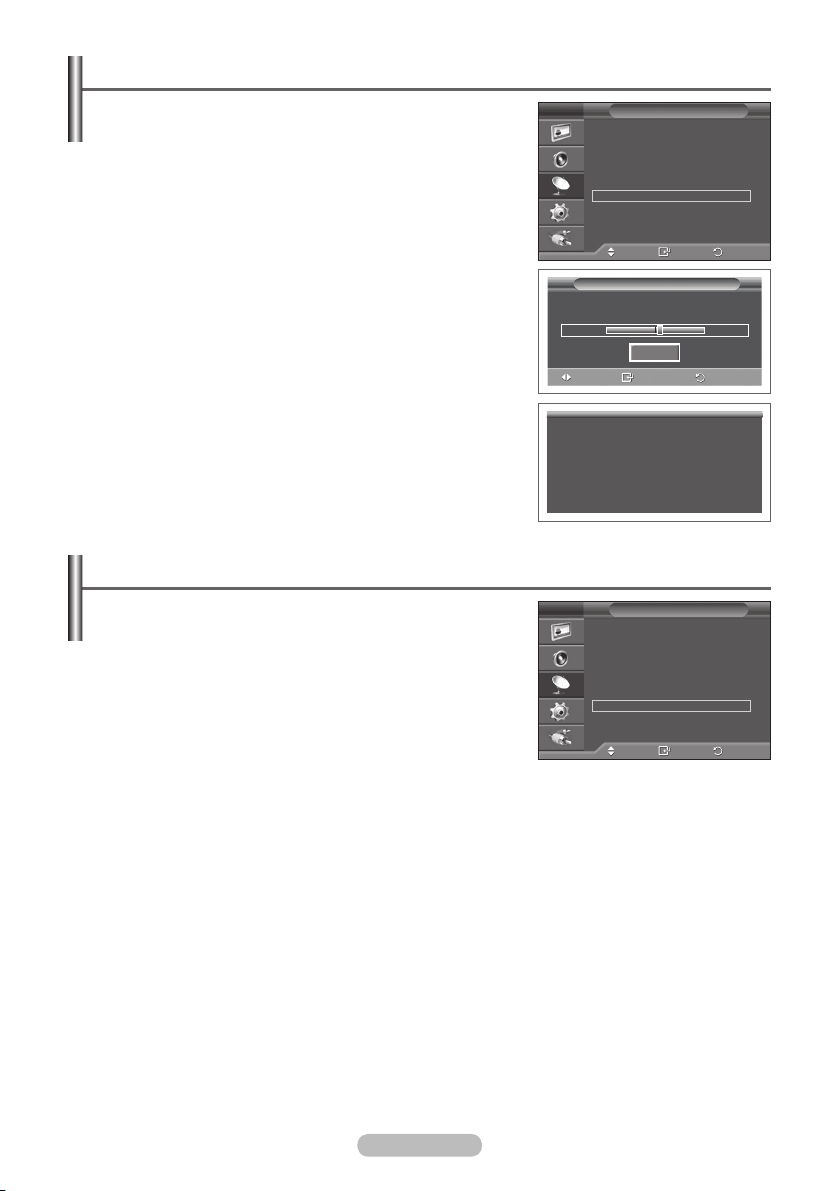
Sintonización precisa de la recepción de canales
No disponible en los modos DTV o de entrada externa.
➢
Si la recepción es clara, no tiene que realizar la sintonización
precisa del canal, ya que esta operación se hace de forma
automática durante la búsqueda y la memorización.
Si la señal es débil o está distorsionada, puede que deba
realizar la sintonización precisa del canal de forma manual.
1 Pulse el botón MENU para ver el menú.
T V
País :
Guardado automático
Guardado manual
Gestor de canales
Ordenar
Nombre
Sintonización fina
LNA :
Canal
Bélgica
Desactivado
2 Pulse los botones▲ o ▼ para seleccionar Canal y, a
continuación, pulse el botón ENTER/OK.
3 Pulse los botones ▲ o ▼ para seleccionar Sintonización fina
y, a continuación, pulse el botón ENTER/OK.
4 Para obtener una imagen nítida y clara y una buena calidad
de sonido, pulse los botones ◄ o ► hasta conseguir el mejor
ajuste. Pulse el botón ENTER/OK.
Para restablecer la sintonización fina a 0, seleccione Restabl.
➢
con los botones ▲ o ▼. Pulse el botón ENTER/OK.
Mover
Sintonización fina
P 1
+3
Restabl.
Ajustar
Guardar
Entrar
Volver
Volver
5 Pulse el botón EXIT para salir.
El almacenamiento de la sintonización fina cambiará el
➢
color del OSD (On Screen Display) del canal del blanco al
rojo y añadirá la marca “*”.
P 1 *
Mono
Imagen : Dinámico
Sonido : Personal
SRS TS XT : Desactivado
:
−−
−−
LNA (Low Noise Amplifier)
Esta función es muy útil cuando se utiliza el televisor con una
señal débil.
La función LNA amplifica la señal de TV en el área de señal
débil, un preamplificador de nivel de ruido bajo aumenta la
señal de entrada.
1 Pulse el botón MENU para ver el menú.
2 Pulse los botones▲ o ▼ para seleccionar Canal y, a
continuación, pulse el botón ENTER/OK.
3 Pulse los botones ▲ o ▼ para seleccionar LNA y, a
continuación, pulse el botón ENTER/OK.
4 Seleccione Desactivado o Activado con los botones ▲ o ▼ y, a continuación, pulse el botón
ENTER/OK.
5 Pulse el botón EXIT para salir.
Dependiendo de las zonas, el modo de fábrica de LNA viene ajustado como Activado o
➢
Desactivado.
T V
País :
Guardado automático
Guardado manual
Gestor de canales
Ordenar
Nombre
Sintonización fina
LNA :
Mover
Canal
Bélgica
Desactivado
Entrar
Volver
Español - 18
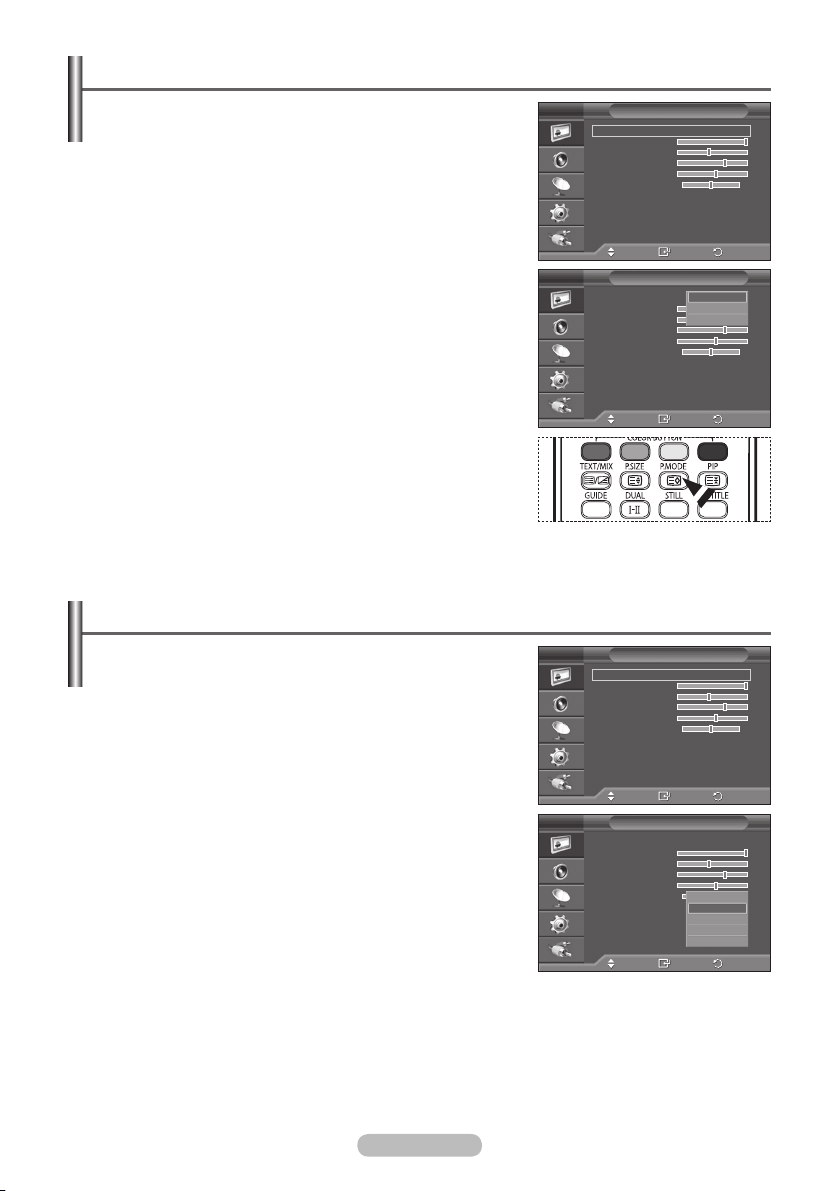
Español - 19
Cambio del formato de la imagen
Puede seleccionar el tipo de imagen que mejor cumpla sus
requisitos de visualización.
1 Pulse el botón MENU para ver el menú.
2 Pulse el botón ENTER/OK para seleccionar Imagen.
3 Vuelva a pulsar el botón ENTER/OK para seleccionar Modo.
4 Seleccione el modo que desee con los botones ▲ o ▼ y, a
continuación, pulse el botón ENTER/OK.
Modos disponibles:
Los valores de la configuración pueden variar según la
➢
fuente de entrada. (por ejemplo, RF, Vídeo, Componente,
Dinámico, Estándar, Película
PC o HDMI)
5 Pulse el botón EXIT para salir.
Puede seleccionar estas opciones pulsando el botón P.MODE
➢
del mando a distancia.
Elija Dinámico para ver la televisión durante el día o
➢
cuando haya luz en la habitación.
Elija Estándar para el modo de visualización general del
televisor.
Elija Película para ver una película.
T V
Modo :
Contraste 100
Brillo 45
Nitidez 75
Color 55
Matiz V 50 R 50
Tono de color :
Configuración detallada
T V
Modo : Dinámico
Contraste 100
Brillo 45
Nitidez 75
Color 55
Matiz V 50 R 50
Tono de color :
Configuración detallada
Más
Mover
Más
Mover
Imagen
Imagen
Dinámico
Frío1
Entrar
Frío1
Entrar
Personalización de la configuración de la imagen
El televisor tiene varias opciones de configuración que
permiten controlar la calidad de la imagen.
1 Pulse el botón MENU para ver el menú.
2 Pulse el botón ENTER/OK para seleccionar Imagen.
3 Vuelva a pulsar el botón ENTER/OK para seleccionar Modo.
4 Seleccione el modo que desee con los botones ▲ o ▼ y, a
continuación, pulse el botón ENTER/OK.
Modos disponibles:
Dinámico, Estándar, Película.
5 Seleccione la opción adecuada pulsando los botones ▲ o ▼ y,
a continuación, pulse el botón ENTER/OK.
6 Cuando esté satisfecho con los ajustes, pulse el botón
ENTER/OK
.
7 Pulse el botón EXIT para salir.
Contraste – Brillo – Nitidez – Color – Matiz
En los modos TV, AV, S-Vídeo del sistema PAL, no se
➢
puede usar la función Matiz.
Contraste – Brillo – Tono de color: Modo PC
Pulse los botones ◄ o ► hasta que alcance la configuración
óptima.
Tono de color: Frío2/Frío1/Normal/Cálido1/Cálido2
Cuando el modo de la imagen está configurado como Dinámico o Estándar, Cálido1 y Cálido2
➢
no se pueden seleccionar.
Restablecer: Cancelar/Aceptar
Seleccione
➢
Aceptar. Puede volver a los ajustes de imagen predefinidos de fábrica.
La función de restablecimiento se define para cada modo de imagen y tono de color.
T V
Modo :
Contraste 100
Brillo 45
Nitidez 75
Color 55
Matiz V 50 R 50
:
Configuración detallada
T V
Modo : Dinámico
Contraste 100
Brillo 45
Nitidez 75
Color 55
Matiz V 50 R 50
Tono de color
Configuración detallada
Más
Mover
Más
Mover
Imagen
Frío1
Imagen
: Frío1
Dinámico
Entrar
�
Entrar
Dinámico
Estándar
Película
Frío2
Frío1
Normal
Cálido1
Cálido2
Volver
Volver
Volver
Volver
